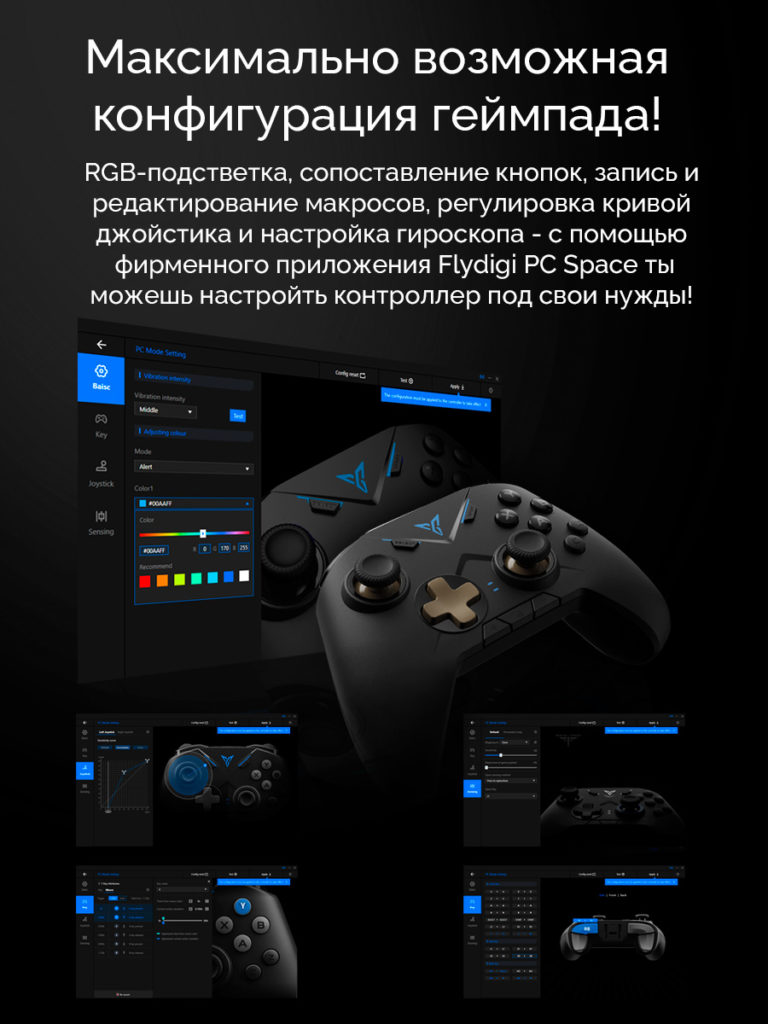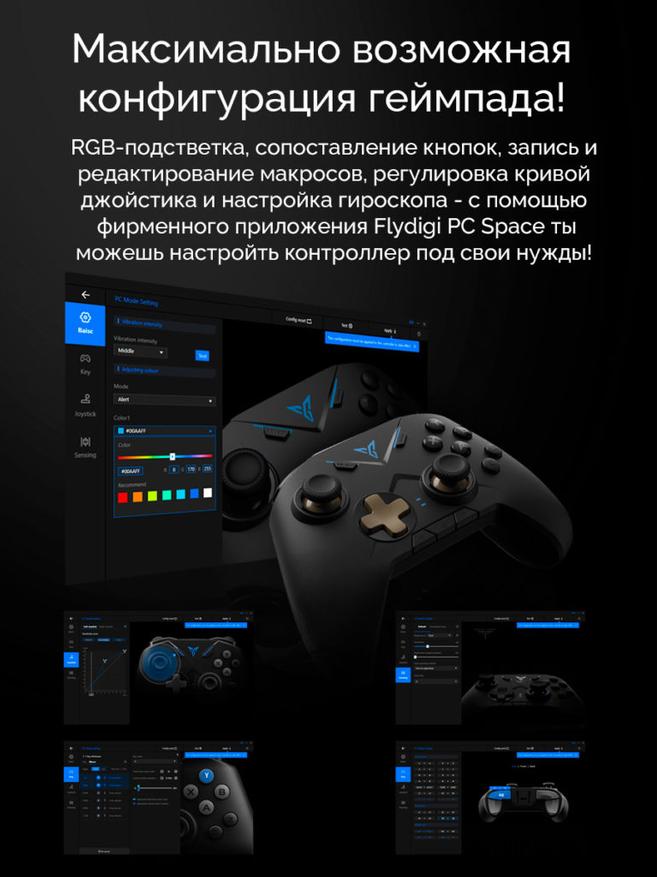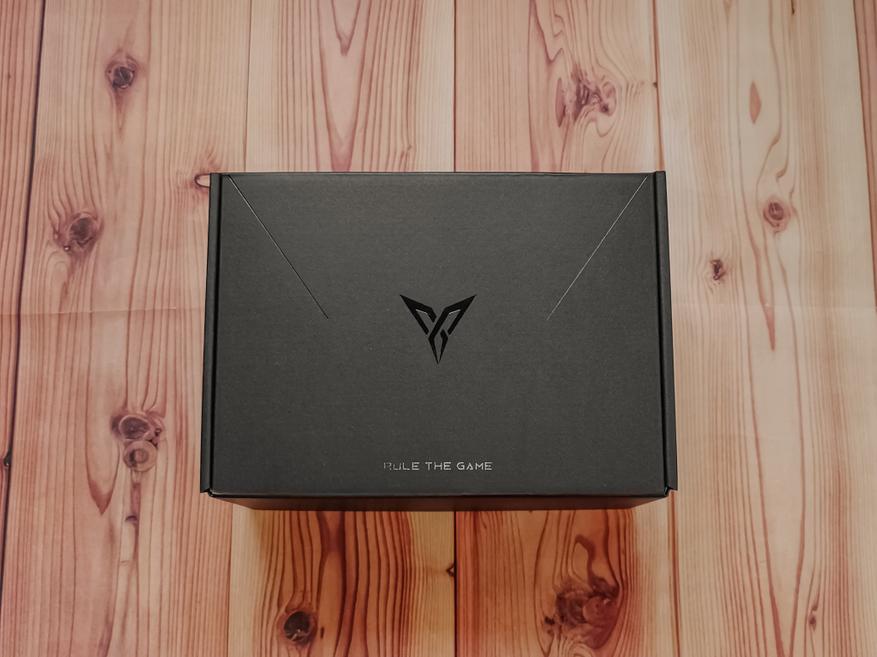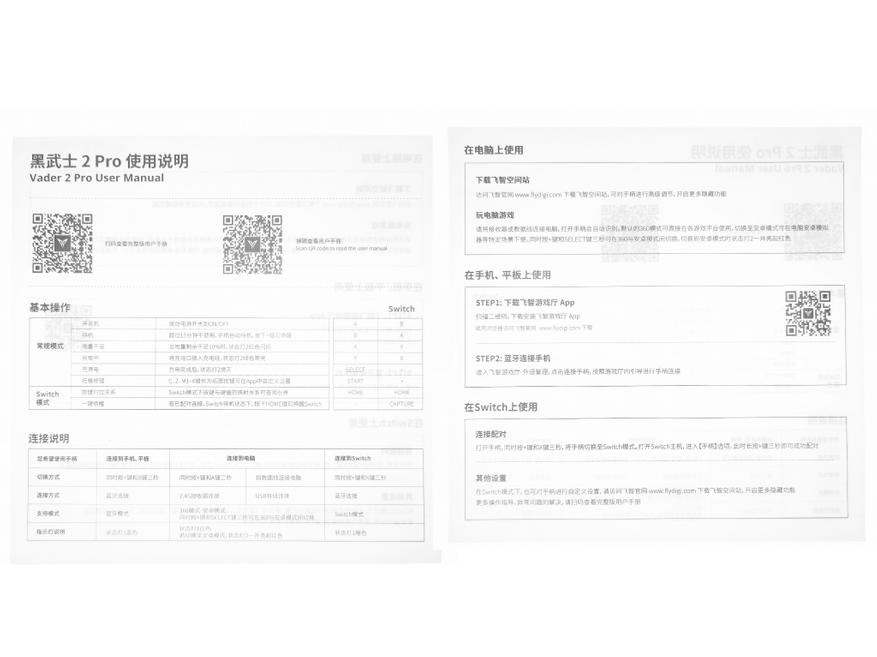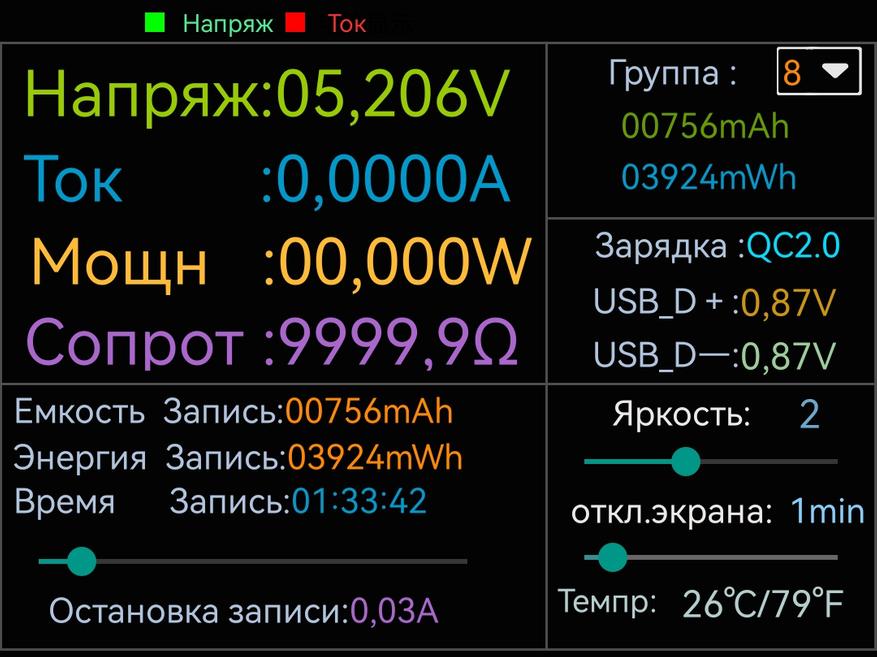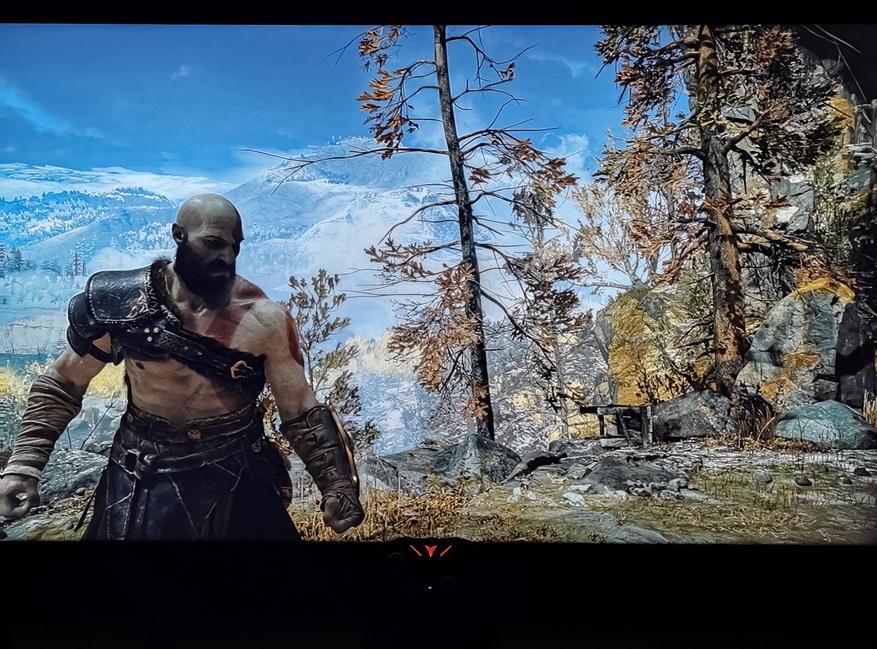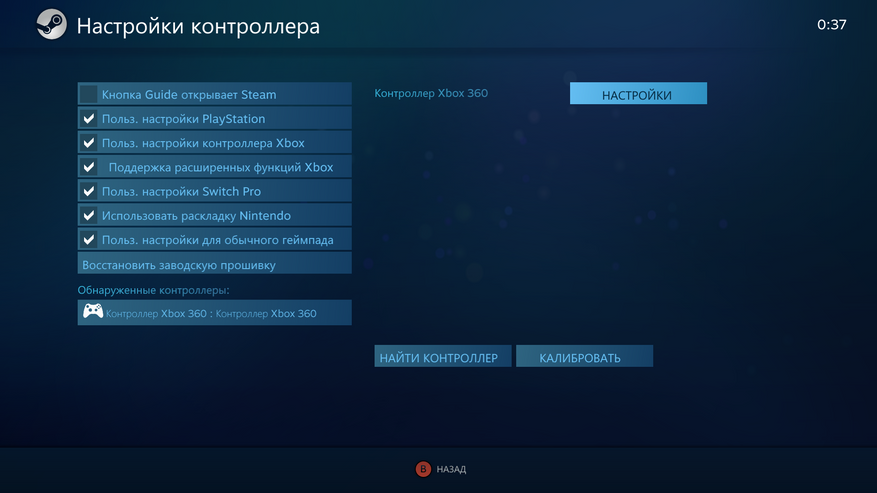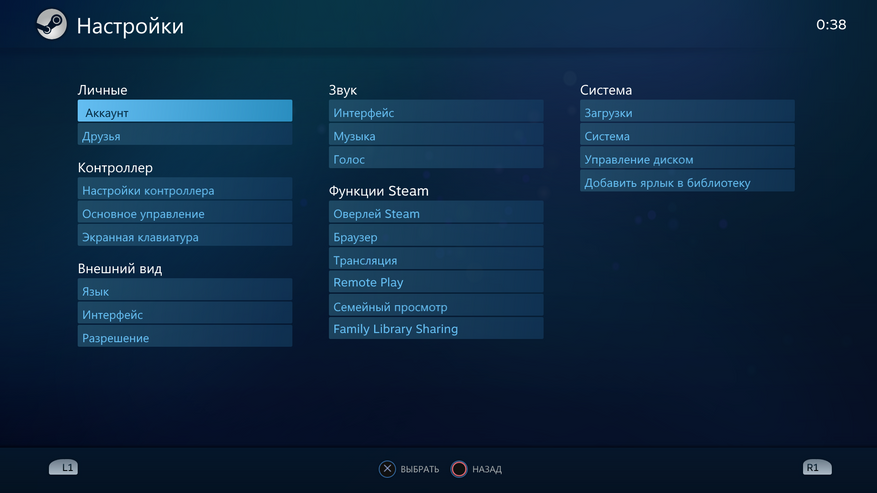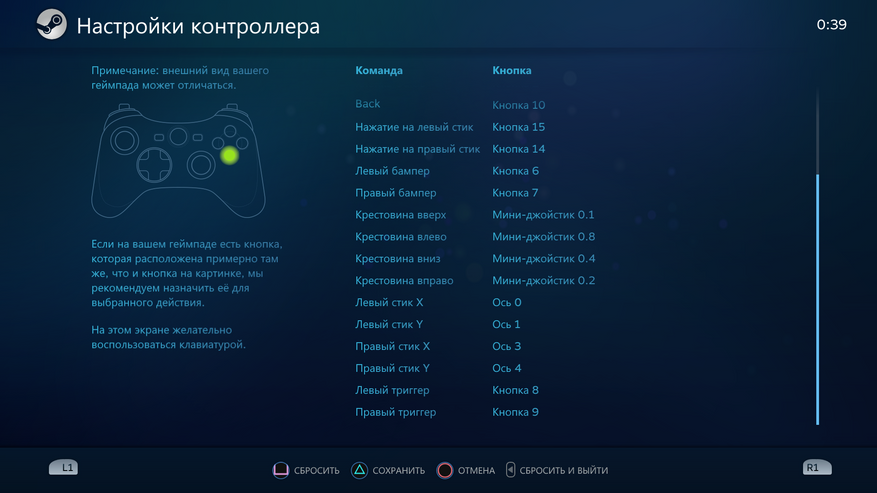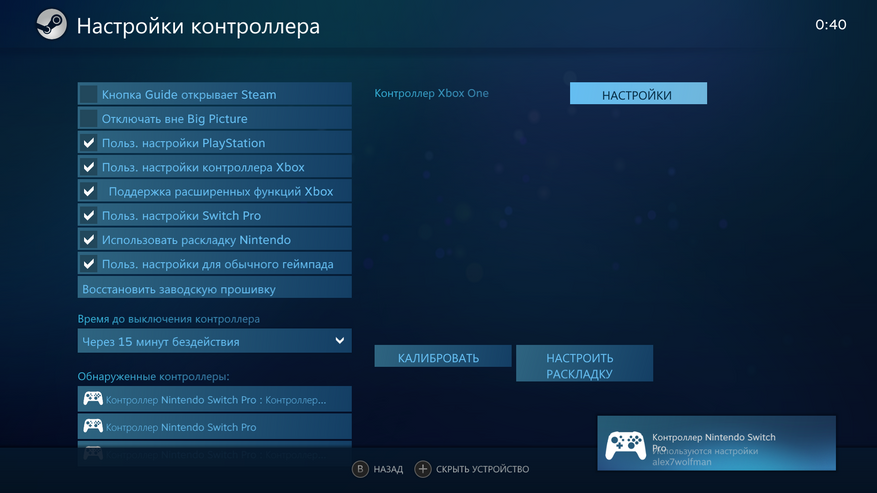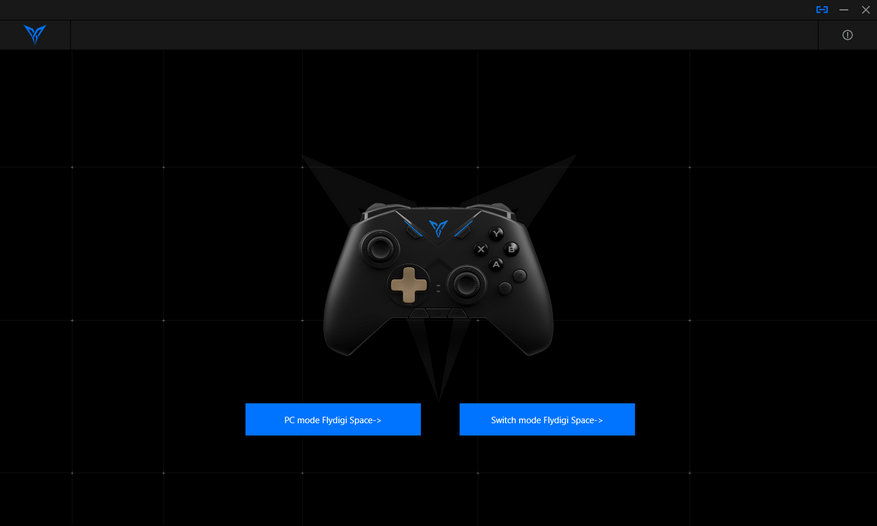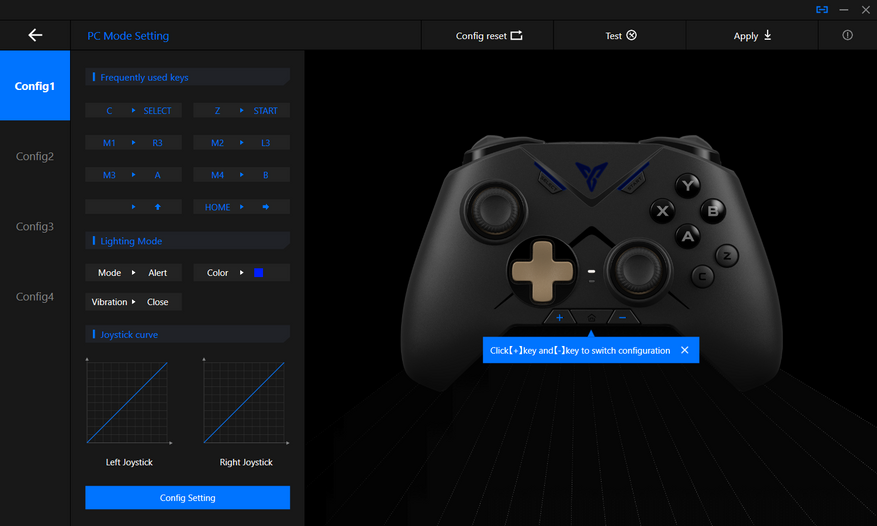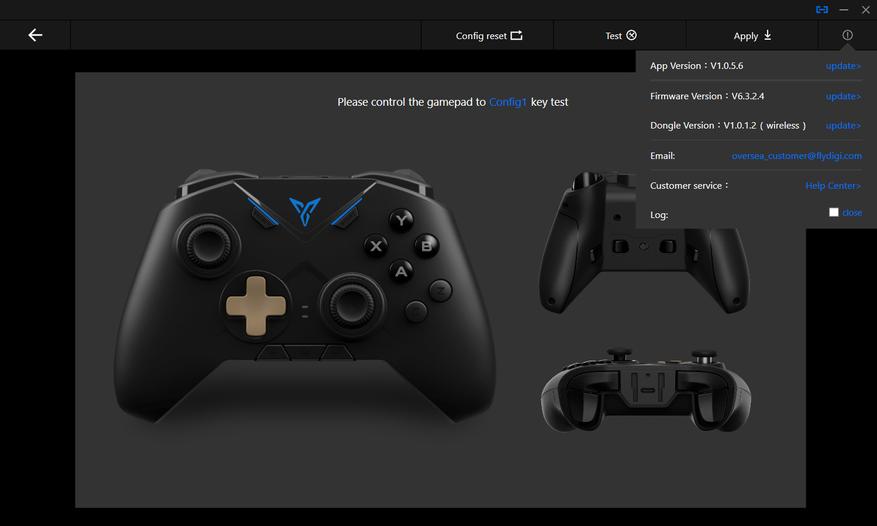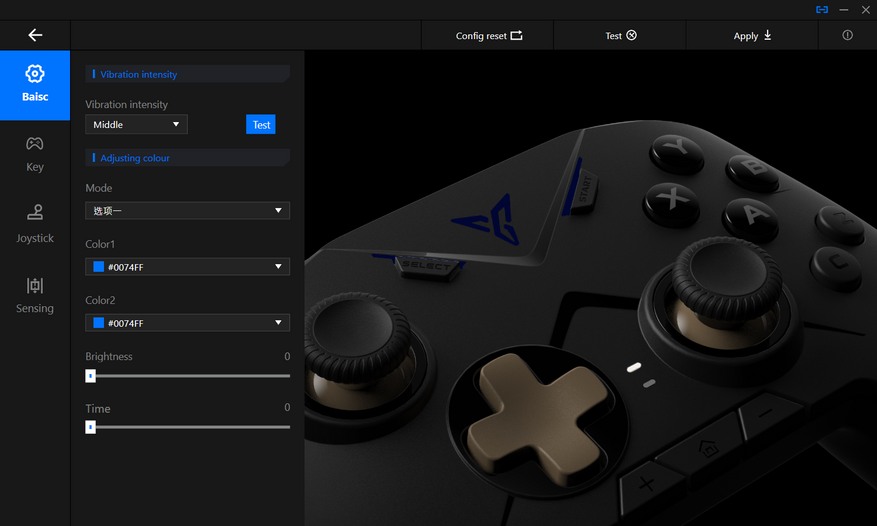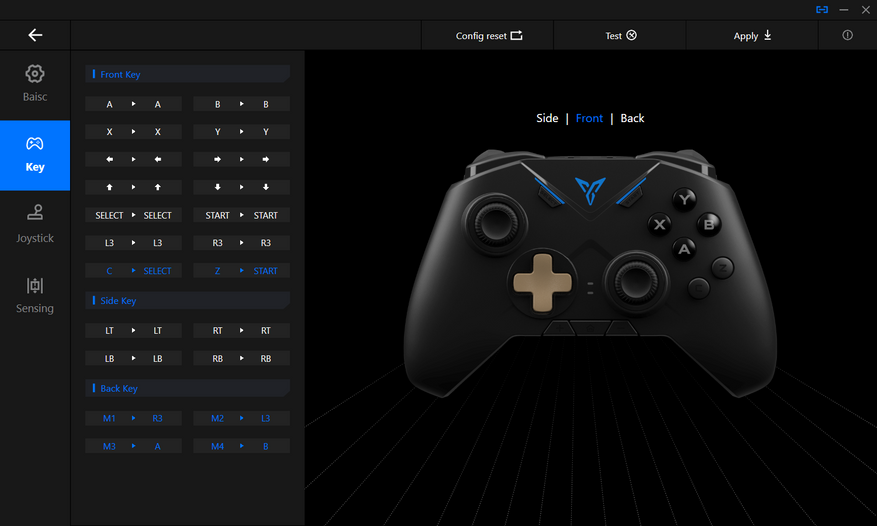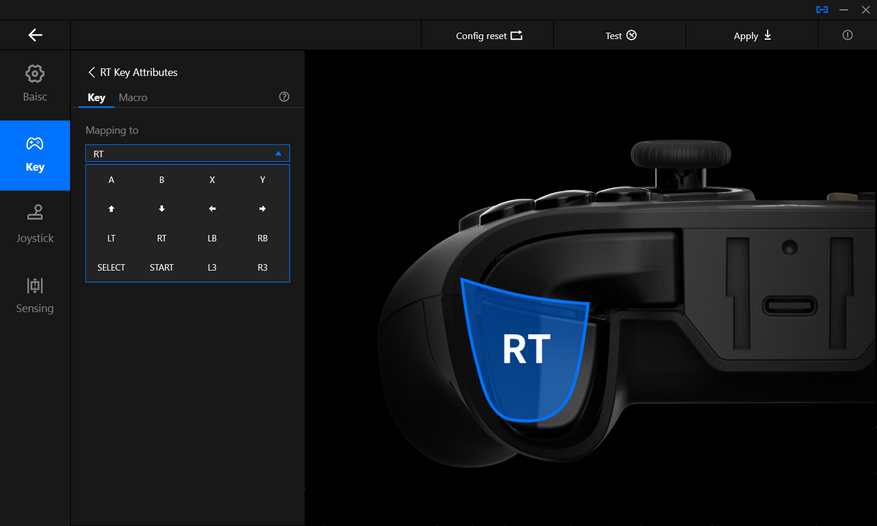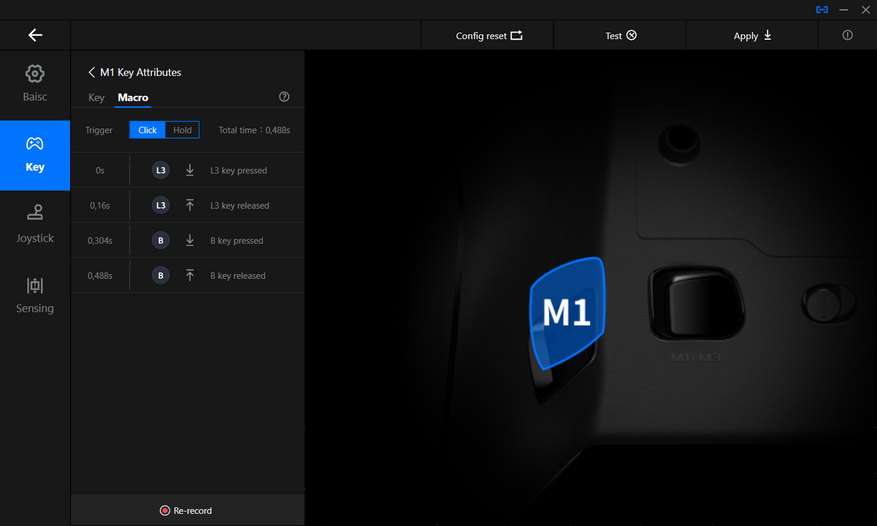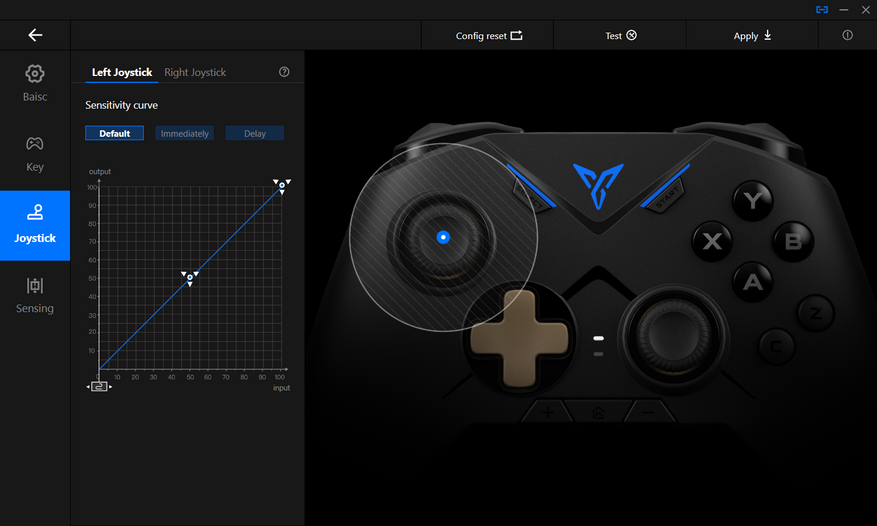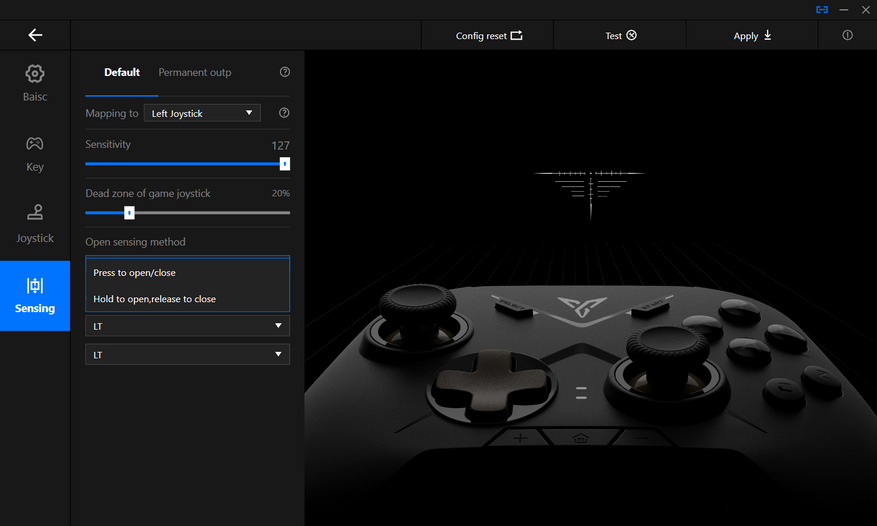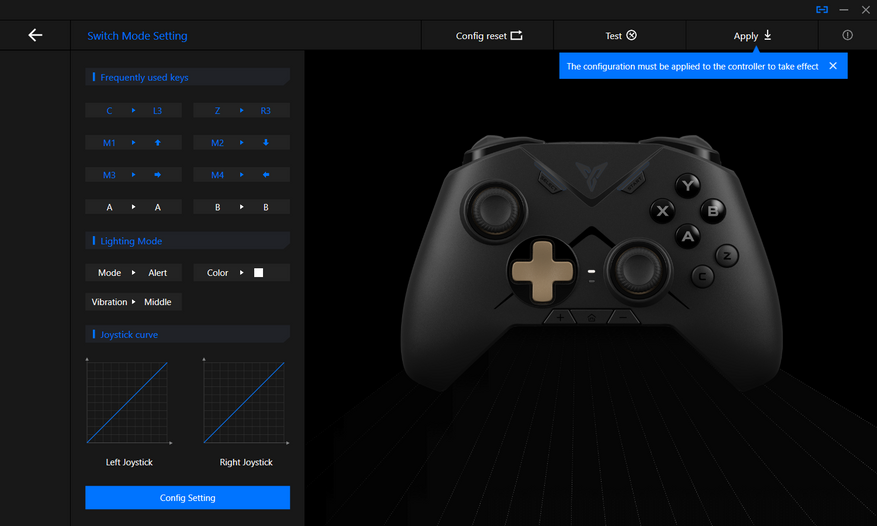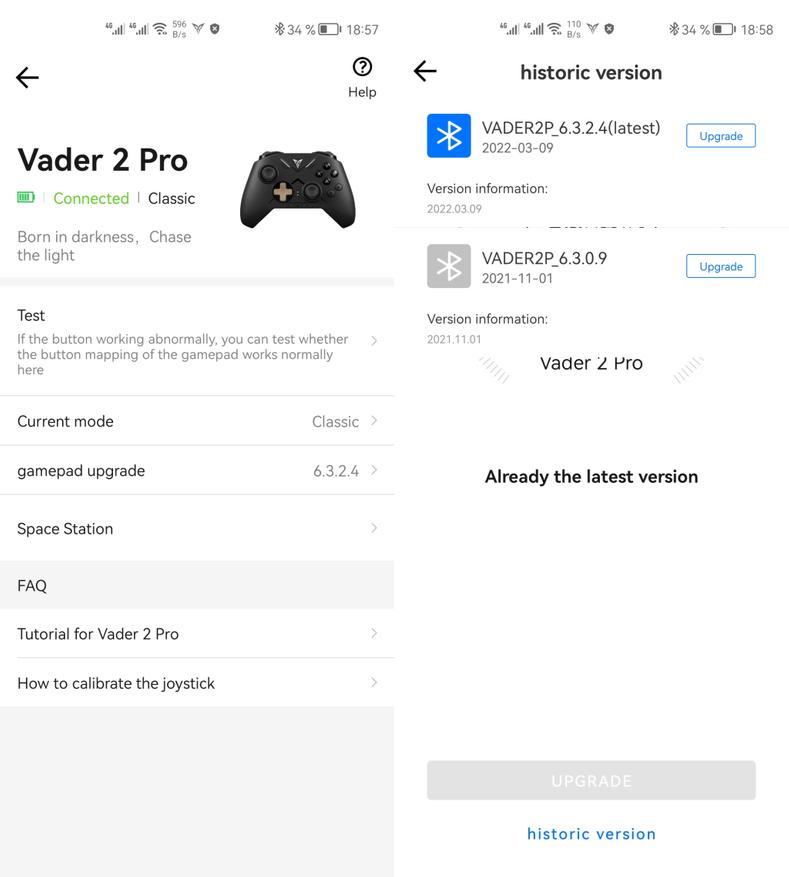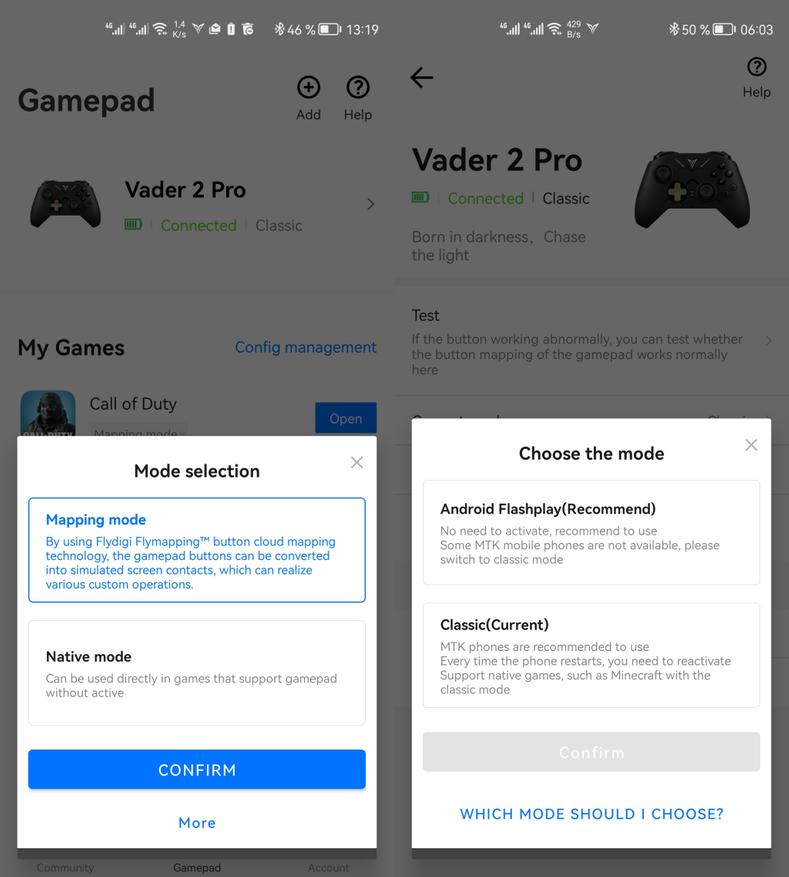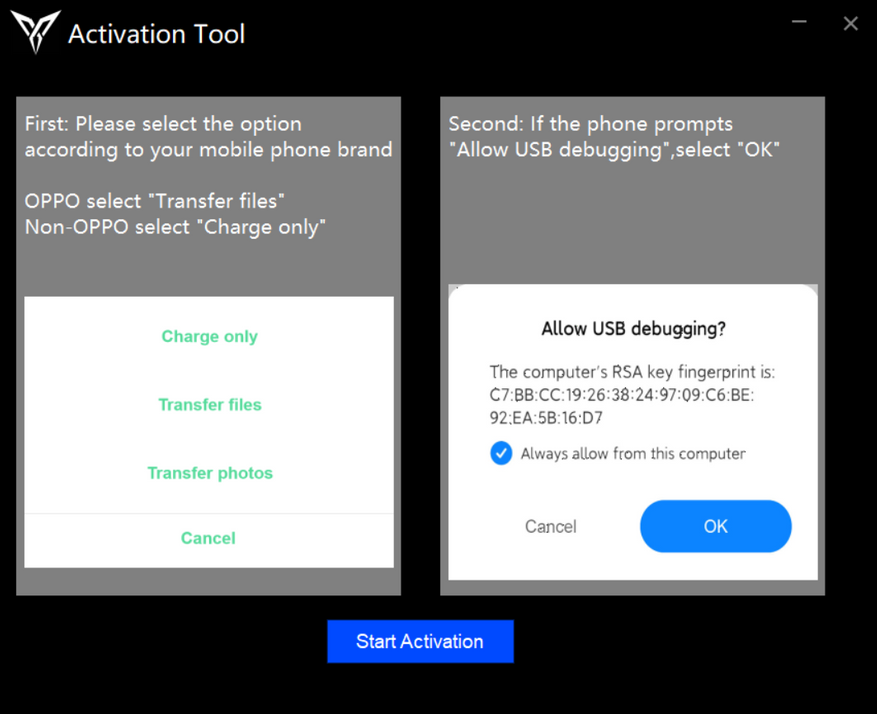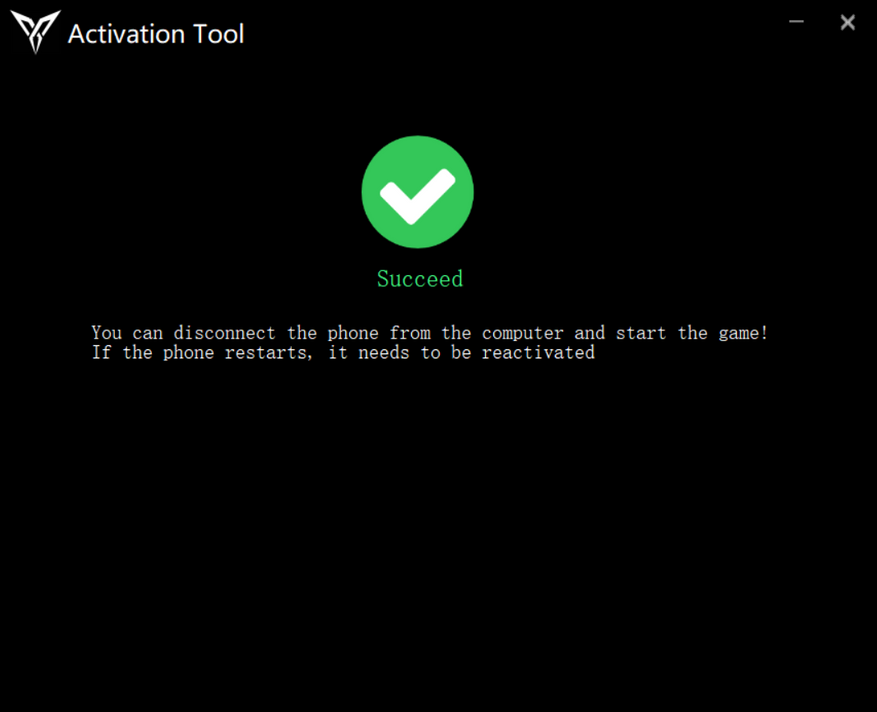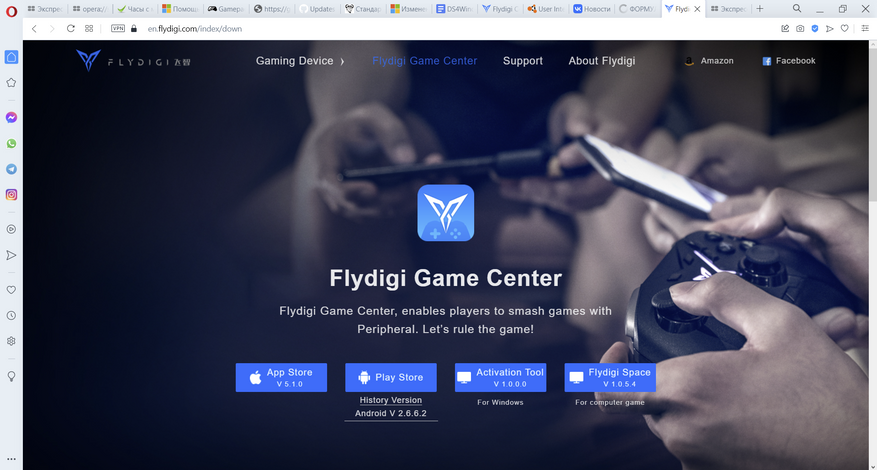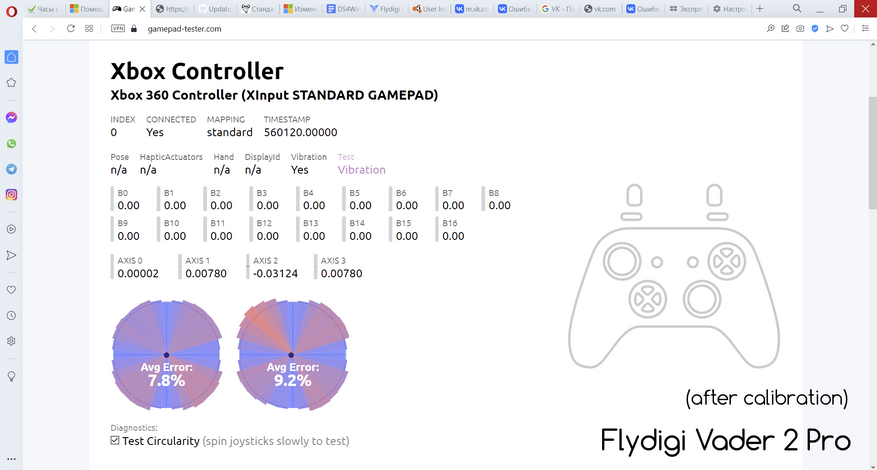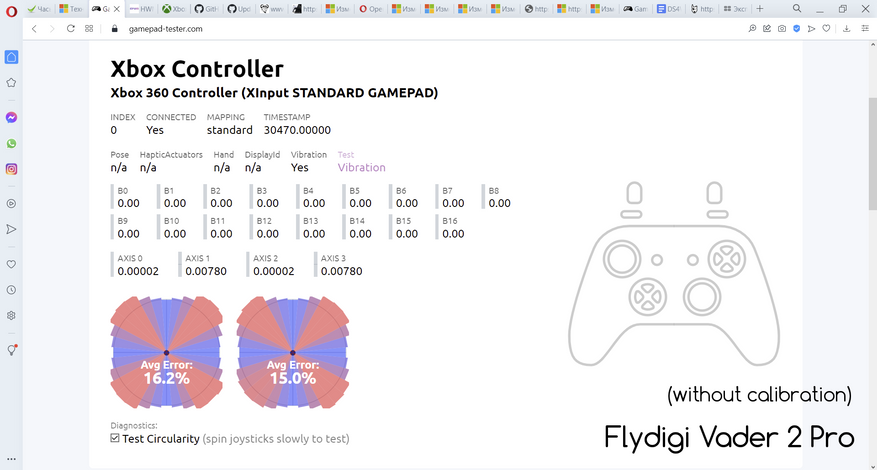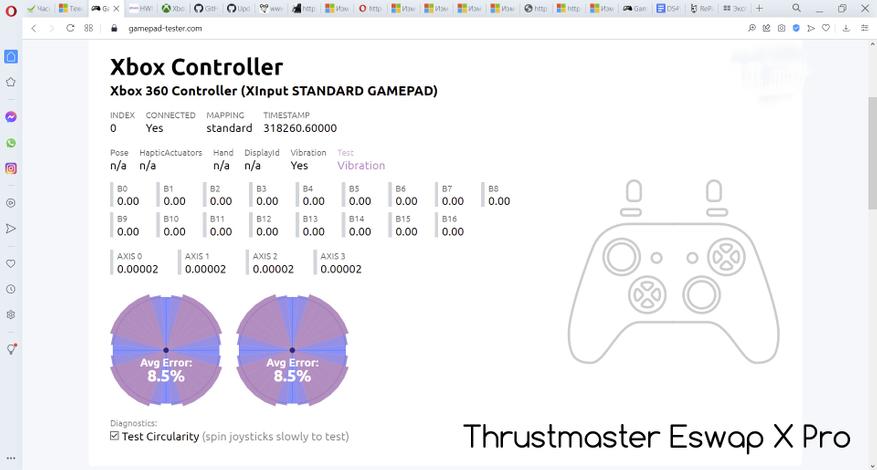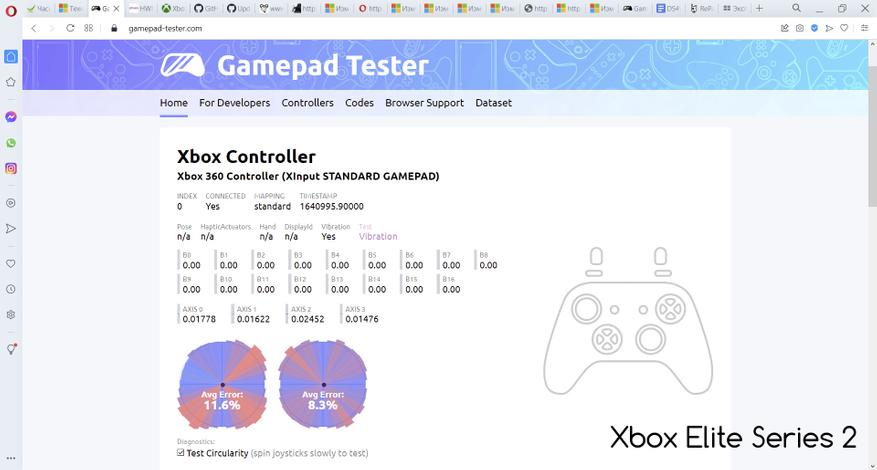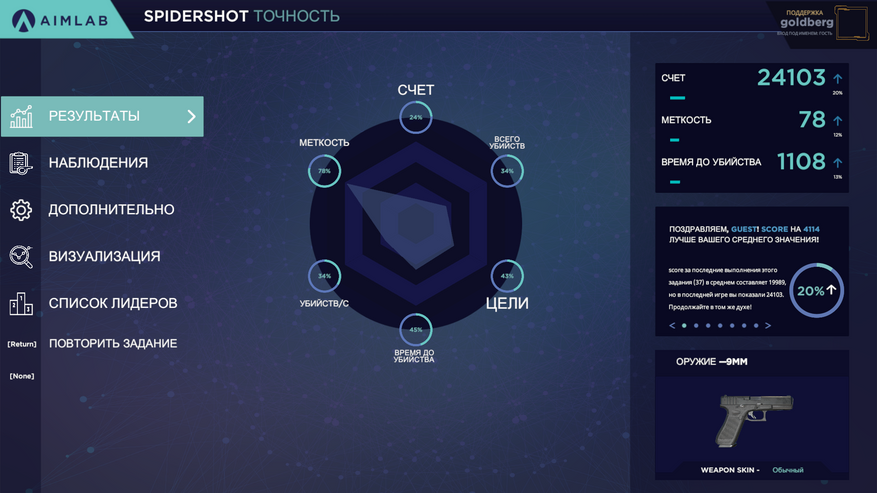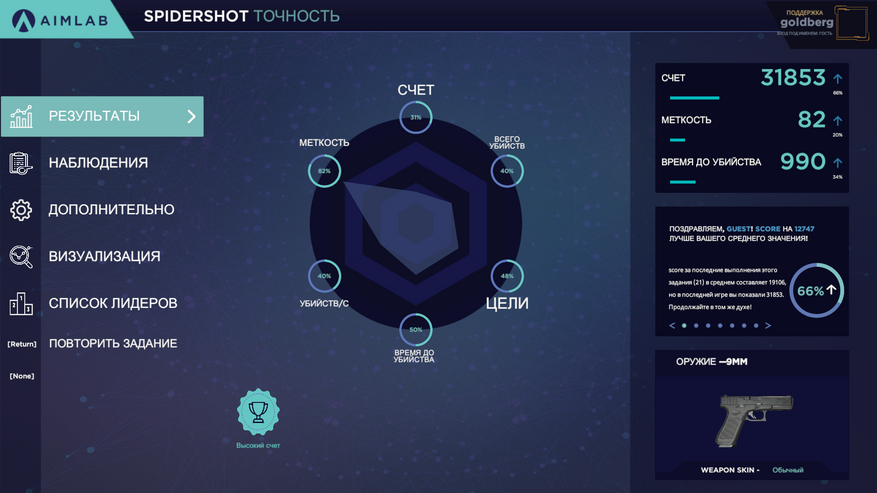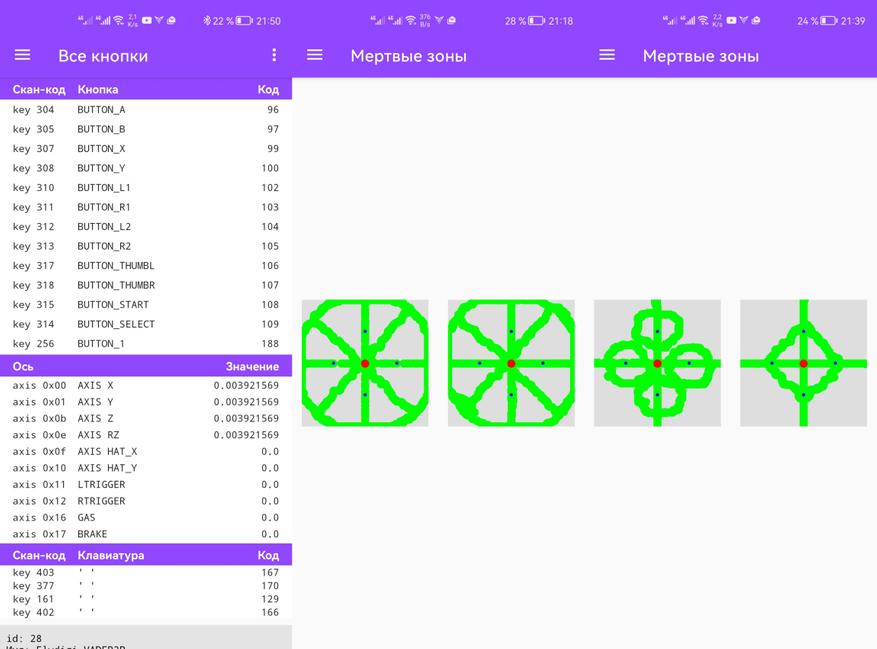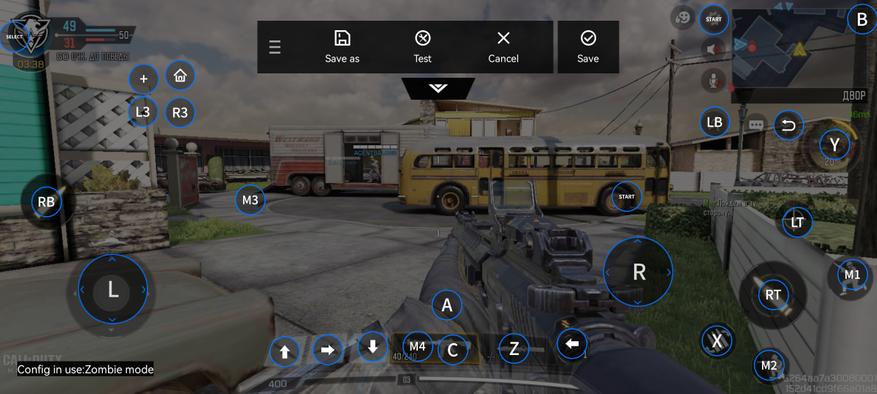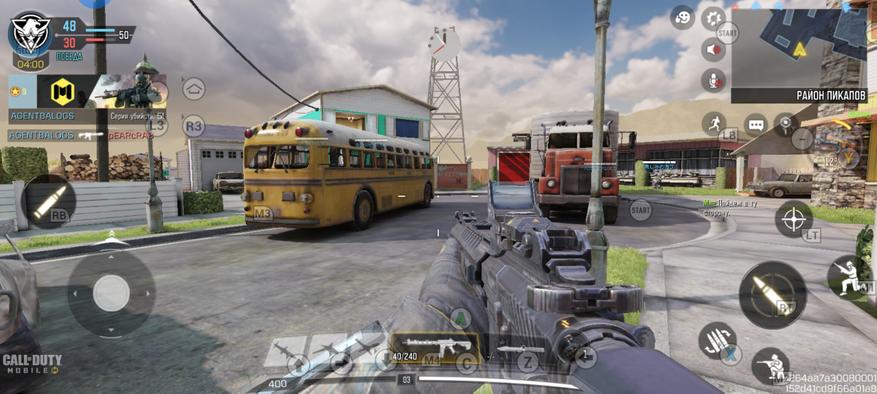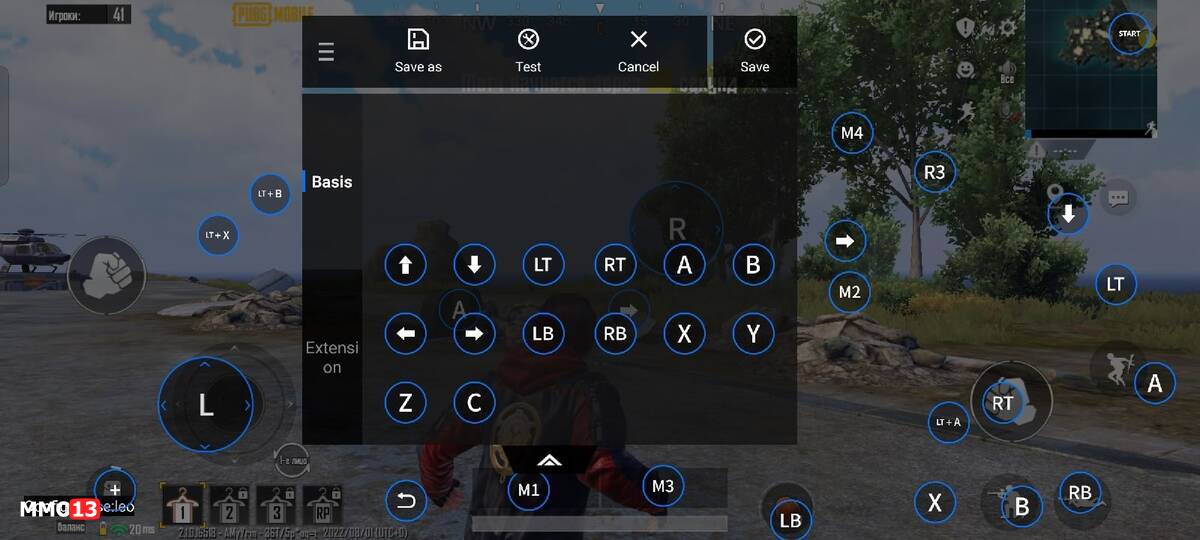Flydigi Vader 2 Pro — это кросс платформенный беспроводной контроллер для Windows, Android, Nintendo Switch, а также iOS (игры с поддержкой геймпадов). Подключение к мобильным платформам производится по Bluetooth, к компьютеру — с помощью 2.4G USB-адаптера (в комплекте), либо по проводу. Купить Flydigi Vader 2 pro на официальном сайте: здесь.
Основные операции
- Включить/выключить геймпад — переведите переключатель питания в положение ON/OFF.
- После 15 минут бездействия геймпада переходит в режим ожидания (stand by). Для пробуждения геймпада нажмите «+».
- Индикация заряда аккумулятора:
- заряд аккумулятора менее 10% индикатор статуса №2 мигает красным;
- во время зарядки индикатор статуса №2 горит зелёным;
- когда аккумулятор полностью заряжен индикатор статуса №2 гаснет.
- Клавиши расширения «C», «Z», «M1» — «M4» настраиваются в приложении Flydigi PC Space (скачать)
Подключение к Apple TV, iPhone, iPad
Зажмите кнопки «+» и «C» на 5 секунд. Индикатор статуса №1 медленно заморгает оранжевым. Затем зажмите кнопку «+» на 5 секунд, когда отпустите индикатор статуса №1 будет быстро мигать оранжевым. Зайдите в настройки bluetooth вашего iPhone/iPad, среди новых устройств появится «DUALSHOCK 4 Wireless Controller», подключитесь к нему. Индикатор статуса №1 загорится оранжевым, значит геймпад успешно сопряжен с вашим устройством.
Vader 2 pro работает только в играх со встроенной поддержкой геймпада. Подключение геймпада осуществляется в настройках самой игры. Например:
- Call of Duty mobile: «настройки» — «контроллер» — «настройки» — «включить поддержку контроллера»;
- Genshin Impact: «настройки» — «управление» — «тип управления» — «геймпад».
Подключение к Nintendo Switch
1. Подключение по Bluetooth. На консоли Nintendo Switch зайдите в меню «контроллеры» — «Изменить способ удерживания/порядок». Включите Vader 2 pro, зажмите клавиши «+» и «Х» на 5 секунд для переключения геймпада в Switch mode. Индикатор статуса №1 замигает оранжевым цветом. Зажмите «+» на 5 секунд, геймпад завибрирует и определится консолью. После сопряжения индикатор статуса №1 постоянно горит оранжевым.
Когда геймпад сопряжён с Nintendo Switch и консоль находится в режиме ожидания (stand by), для пробуждения консоли нажмите клавишу «home».
2. Подключение с помощью ресивера. Установите ресивер в боковой порт док станции Nintendo Switch. Зайдите в меню «Системные настройки» — «Контроллеры/сенсоры» и включите «Проводное подключение контроллера Pro». Включите геймпад и зажмите клавиши «+» и «A» на 5 секунд.
Подключение к телефону или планшету Android
- Скачайте из Play Market приложение Flydigi Game Center.
- Запустите приложение и следуйте инструкциям на экране (сочетание клавиш для подключения «+» и «B», индикатор статуса №1 горит синим)
Подключение к компьютеру (PC connection)
- Скачайте приложение Flydigi PC Space (скачать)
- Подключите к компьютеру ресивер или геймпад с помощью USB кабеля. Для беспроводного подключения зажмите клавиши «+» и «A» на 5 секунд. Windows автоматически определит геймпад.
- В Vader 2 pro предусмотрено 2 режима работы с ПК: xbox360 mode и android mode. Режим xbox360 mode предназначен для использования в ПК играх. Переключение в режим android mode может понадобиться в специфичных сценариях использования, например в эмуляторах Android для ПК.
- Для переключения режимов зажмите «+» и «select» на 5 секунд. Переключение режимов сопровождается вибрацией геймпада. Индикатор статуса №1 горит белым и индикатор статуса №2 горит красным — геймпад в режиме android mode. Индикатор статуса №1 горит белым — геймпад в режиме xbox360 mode.
- Для включения/выключения режима аэро-мыши, в режиме android mode нажмите кнопку «+».
Приложение Flydigi PC Space позволяет полностью конфигурировать геймпад под ваши нужды — назначать кнопки, записывать макросы, корректировать кривую для джойстиков и настраивать подсветку. Для программирования доступно четыре встроенных профиля. Переключение между профилями осуществляется с помощью комбинации кнопок «+» и «-«. Профили лучше промаркировать каждый своим цветом подсветки, чтобы понимать, какой профиль вы используете в данный момент. Все настройки сохраняются в память геймпада, приложение понадобится вам только для настройки. Профили, настроенные в приложении Flydigi PC Space работают только при подключении геймпада к ПК. Для настройки геймпада в режиме подключения к мобильным устройствам по Bluetooth используйте приложение Flydigi Game Center из магазина приложений PlayMarket на Android или AppStore на iOS.
Кроссплатформенный геймпад Flydigi Vader 2 Pro
Идеальное управление в любых играх на PC, телефоне, планшете, Nintendo Switch, тв-приставке.
- Поддержка Windows, Android, Nintendo Switch, iOS (игры с поддержкой геймпадов)
- Две дополнительные кнопки C и Z на передней панели геймпада
- Четыре дополнительных кнопки на задней поверхности геймпада
- Настраиваемые кнопки и макросы
- Шестиосевой соматосенсорный гироскоп
- Настраиваемая RGB-подстветка
Подробное описание
- Весь товар на складах в России
- Доставка и сервис Ozon
- Более 12000 пунктов выдачи
- Надежная упаковка перед отправкой
Описание
Характеристики
Отзывы о товаре
Фотогалерея
Flydigi Vader 2 Pro — горячая новинка второго семейства Flydigi.
Это кроссплатформенный беспроводной контроллер для Windows, Android, Nintendo Switch, а также iOS (игры с поддержкой джойстиков).
Подключение к мобильным платформам производится с помощью Bluetooth, к компьютеру — с помощью 2.4G USB-адаптера (в комплекте) либо по проводу.
Возможности этого геймпада очень широки:
- большое количество кнопок — в отличие от классических джойстиков, у Vader 2 есть две дополнительные кнопки C и Z спереди и четыре кнопки M1-M4 сзади;
- с ним можно играть на мобильных устройствах андроид в игры без поддержки геймпадов (PUBG, Call of Duty Mobile, Fortnite), а также настраивать управление и макросы в мобильных играх на любой вкус с помощью приложения Flydigi Game Center;
- качественные аналоговые курки с плавным ходом оценят любители гоночных симуляторов (Need For Speed, Forza, Burnout, F1);
- отличные вибромоторы полностью погрузят вас в игровой мир;
- встроенный 6-осевой гироскоп позволяет эмулировать различные игровые действия: доцеливание, вращение камеры, управление автомобилем;
- запись и редактирование макросов поможет в файтингах — на одну кнопку можно назначить комбо или фаталити в Mortal Кombat;
- огромные возможности настройки геймпада с помощью фирменного приложения для ПК Flydigi PC Space — запись и редактирование макросов, изменение цвета и яркости RGB-подстветки, редактирование кривых стиков, настройка гироскопа;
- в приложении для ПК можно настроить четыре профиля и быстро переключаться между ними, в зависимости от игры, в которую вы решили погонять;
- для любителей мобильных игр есть возможность установить на геймпад держатель для телефона, который есть в нашем ассортименте;
- аккумулятор, ёмкостью 650 мАч позволяет наслаждаться игрой до 40 часов в беспроводном режиме. Время до полной зарядки 3-4 часа;
- высочайшее качество исполнения на уровне Dualshock, DualSense и XBox Elite Controller!
Для более комфортного использования геймпада при мобильном гейминге в продаже имеется держатель для телефона.
Обзор игрового контроллера FLYDIGI VADER 2 от ZAMHome здесь.
В комплекте:
- КонтроллерFlydigi Vader 2 Pro — 1 шт;
- 2.4G USB-адаптер — 1 шт;
- USB-Type-C зарядный кабель — 1 шт;
- Инструкция по эксплуатации — 1 шт.
Инструкция по эксплуатации Flydigi Vader 2 pro в электронном виде на русском языке
Обзор геймпада от Павлик Насоветует!
Кажется, я нашел лучший геймпад для моего ПК. И как ни странно, он не от Microsoft и это не Elite-контроллер.
Обзор геймпада от BadGamer
Сравнение ЛУЧШИХ ГЕЙМПАДОВ Flydigi Vader 2 и Apex 2 | Битва контроллеров
Технические характеристики
- Размер геймпада -155x104x64 мм;
- Рабочий ток — 15 мА;
- Ток в режиме покоя — 15 мкА;
- Ёмкость батареи — 650 мАч;
- Напряжение зарядки — 5В;
- Ток зарядки — 500 мА
- Время зарядки — 3-4 часа;
- Время жизни батареи — 40 часов в беспроводном режиме;
- Радиочастота — 2,4-2,485 ГГц, Bluetooth 4.0 BLE;
- Радиус действия — 10 м.
Поддержка
- Поддерживаемые платформы — Android/Windows/Nintendo Switch/Steam/VR/iOS*;
- Типы соединения — Bluetooth 4.0/2.4G адаптер/Проводной режим;
*iOS — только в играх с поддержкой геймпадов
Комплект поставки
- Контроллер — 1 шт;
- 2.4G USB-адаптер — 1 шт;
- USB-Type-C зарядный кабель — 1 шт;
- Инструкция по эксплуатации — 1 шт.
Режимы работы:
- Bluetooth Mode для подключений к телефону, планшету;
- Android Mode/360 Mode через адаптер 2.4G для ,беспроводного подключения к PC;
- Android Mode/360 Mode для подключения к PC с помощью провода.
Купить на ОЗОН
Купить на ОЗОН
Возможно вас заинтересует
Где купить товары Flydigi
- Простой процесс покупки
Мы продаём товар на Ozon.ru и Wildberries.ru. Вы получаете привычный и удобный способ покупки и быструю доставку.
- Надежная упаковка
Перед отправкой каждый заказ тщательно проверяется и надежно упаковывается. Упаковка исключает возможность повреждения товара в пути и несанкционированного доступа. Вы получите свой заказ в целости и сохранности.
- Бесплатная доставка
Быстрая доставка по России и СНГ курьером или в пункты выдачи.
- Оплата при получении
Оплата онлайн или банковской картой при получении.
- Персональные скидки
Программа лояльности, баллы за покупку и скидки покупателя.
О магазине
Интернет-магазин flydigi.ru — официальный представитель компании Flydigi Lab на территории Российской Федерации.
Компания Flydigi Lab основана в декабре 2008 года. Уже 11 лет компания занимается исследованиями и разработками в игровой индустрии, а также в области аппаратного и программного обеспечения игровой периферии.
Flydigi владеет рядом патентов на технологические изобретения и с момента своего создания разработала более 30 периферийных продуктов. На данный момент Flydigi Lab специализируется на разработке продуктов в области мобильного гейминга: игровые клавиатуры, геймпады, контроллеры и прочие устройства
Ответы на вопросы
?
Не забанят в PUBG Mobile?
Ни с одним из наших устройств в PUBG Mobile не банят. Можете не волноваться)
?
Что из представленного в магазине лучше подойдёт для игры в пабг на телефоне?
Нам нравится такой вариант: геймпад Flydigi WASP2 и триггер Flydigi Stinger Controller для стрельбы правой рукой. У Стингера есть отличная особенность — в автоматическом режиме длительное нажатие на курок обрабатывается как 8 тапов по экрану в секунду! Мини-14 стреляет очередями )))
?
В FlydigiGameCenter выскочила новость про iOS 13.4. Не совсем понятно что там за проблема?
В iOS 13.4 существует проблема совместимости с нашими устройствами. В этой версии изменился интерфейс данных сенсорного экрана, что приводит к неработоспособности игровых устройств Flydigi и подобных устройств других торговых марок.
Если вы уже обновили своё устройство, мы рекомендуем откатить обновление iOS. Пользователи, которые не обновили систему, временно отключите функцию автоматического обновления на своем мобильном устройстве, пока проблема не будет решена.
В настоящее время наша команда работает над исправлением данной ситуации.
Не можете выбрать? Звоните 8 (495) 481-29-00
8 (495) 481-29-00
Время работы Пн-Пт с 10:00 до 18:00 Мск
Беспроводной игровой контроллер FLYDIGI Vader 2
Основная операция
|
WVeirseiloenss |
Включение/выключение питания | Поверните выключатель питания в положение ВКЛ/ВЫКЛ |
| Standby | Если контроллер не используется более 15 минут, он автоматически переходит в режим ожидания. | |
| Низкая батарея | Индикатор состояния 2 мигает красным, когда заряд батареи составляет менее 10 %. | |
| Зарядка | Подключите порт зарядного устройства к USB-кабелю, индикатор состояния 2 загорится зеленым цветом. | |
| Зарядка ОК | Зарядка в порядке, индикатор состояния 2 не горит | |
| WVeirseidon | Включение/выключение питания | Подключить/отключить кабель для передачи данных |
| Standby | Если он не используется более 15 минут, контроллер автоматически переходит в режим ожидания. |
Инструкция по подключению
| Вы хотите использовать | Подключить к мобильному телефону, планшету | Подключиться к ПК | |
| Режим подключения | Нажмите «+» и «B» одновременно в течение 3 секунд Bluetooth | Нажмите «+» и «A» одновременно в течение 3 секунд. Ключ 2.4G | Подключите USB-кабель к компьютеру USB-кабель |
| Поддержка режима | Режим Bluetooth | Режим 360° Режим Android | |
| Индикатор Инструкция | Индикатор состояния 1 синий | Светодиод состояния 2 белый |
Нажмите «+» и «Выбрать» в течение 3 секунд, чтобы переключиться между режимом 360 и режимом andriod, сильный гул при переключении в режим 360, слабый гул при переключении в режим andriod
Использование на компьютере
Загрузить программное обеспечение
Используйте браузер для доступа к сайту down.flydigi.com для загрузки программного обеспечения.
Играть в компьютерную игру
В режиме 360 вы можете напрямую играть в GTA 5, Assassin’s Creed, Resident Evil и Tomb Raider. В режиме Android вы можете играть в игры для Android на эмуляторе Android на компьютере.
Используйте на мобильном телефоне, планшете (только для беспроводной версии)
ШАГ 1. Загрузите приложение Flydigi Game Center.
Отсканируйте QR-код, затем загрузите и установите приложение Flydigi Game Center. IOS поддерживает только версии ниже 13.4. Или используйте браузер для доступа к сайту down.flydigi.com для загрузки.
ШАГ 2: Bluetooth подключается к телефону
Согласно Flydigi Game Center ‒Управление настройками, нажмите, чтобы подключиться к телефону, подключите контроллер в соответствии с указаниями игрового центра.
Заявление Федеральной комиссии связи (FCC)
Устройство было оценено на соответствие общим требованиям к радиочастотному излучению. Прибор можно использовать в портативном режиме облучения без ограничений. Это устройство соответствует части 15 правил FCC. Эксплуатация осуществляется при соблюдении следующих двух условий: (1) это устройство не должно создавать вредных помех, и (2) это устройство должно принимать любые получаемые помехи, включая помехи, которые могут вызвать нежелательную работу.
Примечание: Производитель не несет ответственности за любые радио- или телевизионные помехи, вызванные несанкционированными модификациями или изменениями данного оборудования. Такие модификации или изменения могут привести к аннулированию права пользователя на эксплуатацию оборудования. Примечание. Это оборудование было протестировано и признано соответствующим ограничениям для цифровых устройств класса B в соответствии с частью 15 правил FCC. Эти ограничения предназначены для обеспечения разумной защиты от вредных помех при установке в жилых помещениях. Это оборудование используется и может излучать радиочастотную энергию, и, если оно не установлено и не используется в соответствии с инструкциями, может создавать вредные помехи для радиосвязи. Однако нет гарантии, что помехи не возникнут в конкретной установке. ЕСЛИ это оборудование создает вредные помехи для радио- или телевизионного приема, что можно определить, выключив и включив оборудование, пользователю рекомендуется попытаться устранить помехи одним или несколькими из следующих способов:
- переориентировать или переместить приемную антенну.
- Увеличьте расстояние между оборудованием и приемником.
- Подключить оборудование к розетке в цепи, отличной от той, к которой подключен приемник.
- обратитесь за помощью к дилеру или опытному специалисту по радио/телевидению.
Документы / Ресурсы
Для работы проектов iXBT.com нужны файлы cookie и сервисы аналитики.
Продолжая посещать сайты проектов вы соглашаетесь с нашей
Политикой в отношении файлов cookie
Flydigi Vader 2 Pro – это субфлагманская модель геймпада от китайского производителя игровой периферии Flydigi. Заказал его на смену Sony DualSense – в котором мне нравятся стики и гироскоп, но не нравится эргономика и отсутствие нижних кнопок.
Каким я представляю идеальный геймпад: эргономика как у Xbox, обязательно наличие нижних дополнительных кнопок и гироскопа, аналоговые курки, стики не хуже, чем у Sony DualSense, возможность переназначать клавиши, качественная беспроводная связь. Каким из этих критериев соответствует Flydigi Vader 2 Pro – читайте далее в подробном обзоре.
Содержание
- Параметры
- Упаковка и комплектация
- Внешний вид
- Эргономика
- Автономность
- Подключение и связь
- Программное обеспечение
-
- Steam
- Flydigi PC Space
- Flydigi Game Center
- Activation Tool
-
- Тестирование
- Игры
- Сравнение
- Достоинства и недостатки
- Итог
Параметры
- Бренд: Flydigi
- Модель: Vader 2 Pro
- Устройство: Игровой контроллер (геймпад)
- Совместимость с платформами: Windows, Android, iOS, Nintendo
- Подключение: Проводное, bluetooth, 2.4G адаптер
- Количество кнопок: 25
- Расположение стиков: Асимметричное
- Аналоговые органы управления: Курки и стики
- Разъём питания: Type-C
- Ёмкость батареи: 750 мАч
- Время работы: 41 час
- Индикатор уровня заряда: Нет
- Вибрация: Да
- Гироскоп: Да
- Поддержка фирменного ПО: Да
- Память настроек контроллера: Да, четыре профиля
- Крепление для телефонного держателя. Да
- Особенности: Дополнительные кнопки, поддержка фирменного ПО, возможность записи макросов, наличие гироскопа, режим аэромыши.
- Габариты: 155х104х64 мм
Упаковка и комплектация
Геймпад поставляется в упаковке которая состоит из ящика с откидной крышкой и суперобложки. На лицевой стороне упаковки находится изображение контроллера, на торце можно обнаружить контакты производителя и QR код со ссылкой на фирменное приложение, а с обратной стороны есть ещё одно изображение контроллера и описание его возможностей. Внутри ящика находится размещенный в полимерном ложе геймпад и аксессуары. Комплект поставки Flydigi Vader 2 Pro состоит из геймпада, беспроводного донгла, двухметрового кабеля и малоинформативного мануала на китайском языке.
Внешний вид
Игровой контроллер Flydigi Vader 2 Pro выполнен в стиле геймпадов Xbox – у него такие же: форма, размер, и расположение стиков. Корпус геймпада изготовлен из черного матового пластика. Что же касается качества сборки, то там можно придраться к незначительному люфту некоторых кнопок. А вот корпус собран хорошо – панели подогнаны ровно и при сдавливании не хрустят. Подсветка ненавязчивая и информативная. Святится лого и две небольших полоски. Цвет подсветки зависит от используемого профиля. Яркость и цвет подсветки можно настраивать.
Лицевая сторона геймпада выделяется дополнительными кнопками, о назначении которых поговорим ниже. Все остальное там вполне типичное – как у всех. На тыльной стороне геймпада можно обнаружить переключатель питания, четыре программируемых кнопки, а так же табличку с изображением параметров питания, алгоритмом переключения режимов и QR ссылкой на сайт производителя. Переключателем питания можно и не пользоваться, так как после 15-ти минут бездействия геймпад уходит в сон, а из сна выводится нажатием кнопки +. На верхнем торце помимо триггеров и бамперов, находится ещё разъем питания type-c и гнездо для крепления держателя для телефона. К Flydigi Vader 2 Pro подходит держатель от GameSir T4 Pro (достаточно простой и доступный) или же от Flydigi Apex 2 (более продвинутый и дорогой).
- Бамперы (кнопки LB и RB): нажимаются в любом месте. Глубина хода средняя. Громкость клика выше среднего.
- Триггеры (кнопки LT и RT): аналоговые. Жесткость нажатия оптимальная – чуть мягче чем у Sony DualSense, но туже чем у GameSir G4 Pro.
- Крестовина (D-Pad): имеет крестообразную форму с приподнятыми краями и вогнутой центральной частью. Нажатия тихие и короткоходные – по ощущениям немного напоминают нажатия механических свитчей. Имеется люфт не влияющий на работоспособность.
- Кнопки A,B,X,Y: громкие и с глубоким ходом. Все нажатия (очень быстрые, легкие, под углом и.т.д) фиксируются без нареканий.
- Стики: довольно высокие, с вогнутыми прорезиненными шапками, с мягким усилием при отклонении и со средним усилием при нажатии. Более подробно о качестве стиков читайте в разделе «тестирование». Ну и ещё о размерах стиков. Диаметр шапки/высота стика разных геймпадов. Flying Vader 2 Pro: 18.1/9.5 мм. DualSense: 17.7/8 мм. GameSir G4 Pro: 16/7 мм. Thrustmaster Eswap X Pro Controller: 17.5/11 мм.
- Кнопки Select и Start: немного люфтят, но удобнее (намного удобнее чем у Sony).
- Дополнительные кнопки (C и Z): по сути являются дополнением к кнопкам на тыльной стороне геймпада.
- Кнопки на тыльной стороне геймпада (M1, M2, M3, M4): дублирующие. На них можно или назначить макросы или продублирование команды основных кнопок. Это позволит быстро выполнять определённые действия (прыжок, уворот, смена предмета и.т.д) не снимая пальци со стиков.
- Блок кнопок размещенный внизу фронтальной части геймпада (+, Home и -): Одновременным нажатием + и — переключаются профили с настройками геймпада. Комбинация + и других кнопок (X, B, A, C, Select) активирует различные режимы подключения. Ещё кнопка + служит для пробуждения геймпада и активации гироскопа (если геймпад находится в режиме Flydigi/аэромышь). Примечание: кнопка Home не вызывает игровое меню Windows.
Эргономика
Flydigi Vader 2 Pro в руках лежит так же хорошо, как и геймпад Xbox. Сильно скошенные рукоятки мне кажутся намного удобнее, чем более вертикальные у геймпадов Sony, Razer и многих других – руки устают меньше.
Стики имеют удобные вогнутые шапки. Поверхность шапок прорезиненная, но гладкая, поэтому не очень цепкая. Стики съёмные, но производитель почему то не продает другие (иной высоты или с иным дизайном шапок), пожтому пользы от их съёмной конструкции будет немного. Кнопки M1 и M2 расположены удачно – нажимать на них можно моментально. А вот M3 и M4 не настолько хороши. Считаю что производителю следовало бы M3/M4 сделать более крупными. Я использую хват геймпада в котором указательные пальцы располагаются на триггерах, а средние на кнопках M1/M2. При желании можно использовать хват, где средние пальцы будут на кнопках M3/M4, а безымянные на M1/M2, но (мне это показалось неудобным). Ещё можно использовать хват, где указательные пальцы будут на бамперах, средние на триггерах, а безымянные на M1/M2 (вполне удобно)
Наличие кнопок C и Z – немного спорное решение. Думаю что лучше бы вместо этих кнопок были бы кнопки M5 и M6 (как у Flydigi Apex 2). От C/Z польза в принципе есть. К примеру в игре God of War: на C я продублировал D-Pad вниз (команда: разворот на 180), а на Z D-Pad вправо (команда: достать топор), и соответствующие действия стал выполнять раза в два быстрее. Но к данным кнопкам всё же надо привыкать, так как они могут немного мешать ориентации (есть риск вместо A случайно нажать на C, а вместо B нажать на Z).
Автономность
Контроллер Flydigi Vader 2 Pro обладает чрезвычайно хорошим временем автономной работы. По моим замерам геймпад проработал 41 час. Это на равне с Xbox Elite Controller, больше чем у какого-либо другого геймпада со встроенной батареей, из всех тех которые у меня были. Ёмкость батареи Flydigi Vader 2 Pro составляет 750 мАч (03924 mWh). Это лишь немного больше чем у GameSir G4 (у GameSir G4 Pro ёмкость батареи 650 мАч) и значительно меньше чем у Sony DualSense (ёмкость батареи DualSense 1200 мАч). Но GameSir при этом работал лишь в течении десяти часов, а Sony в течении тринадцати. Даже не представляю как Flydigi удалось достичь таких высоких показателей автономности при такой средней ёмкости. До 100% геймпад заряжается за полтора часа. Во время замера автономности подсветка геймпада была включена, а вибрация и гироскоп выключены.
Подключение и связь
Геймпад Flydigi Vader 2 Pro совместим с платформами: Windows, Android, iOS и Nintendo. Для переключения между платформами нужно использовать следующие комбинации клавиш.
- + и X (индикатор светится оранжевым): Nintendo Switch (bluetooth).
- + и B (индикатор светится синим): Android (bluetooth).
- + и C (верхний индикатор светится оранжевым, а нижний красным): iOS (bluetooth)
- + и A (индикатор светится белым): Windows и Android (2.4G)
- + и Select (верхний индикатор светится белым, а нижний красным): Режим Flydigi на Windows и Android (2.4G).
- + и Start (верхний индикатор быстро мигает): Поиск новых устройств.
Геймпад Flydigi Vader 2 Pro может подключаться тремя разными способами: проводным, беспроводным по bluetooth и беспроводным с помощью 2.4G адаптера. К ПК геймпад подключается по проводу или же через 2.4G адаптер. Проводное подключение автоматически задействует режим Xinput. Для работы геймпада нетребуется установка каких либо драйверов. С ПК геймпад может работать в двух режимах: Xinput и Flydigi. В режиме Flydigi у геймпада работает только гироскоп эмулирующий движение мыши и кнопка М1, которая выполняет функцию нажатия левой кнопки мыши. Steam позволяет значительно расширить функционал режима Flydigi. Более подробно об этом читайте в разделе «программное обеспечение».
К Android устройствам геймпад подключается по проводу, по bluetooth и через 2.4G адаптер. Если используется 2.4G адаптер, то геймпад можно перевести в режим аэромыши (он же Flydigi). В данном режиме работают стандартные Android команды (крестовина – перемещение, select – меню, A – открыть, B – назад) плюс аэромышь. В режиме аэромыши на экране телевизора (телефона, планшета) появляется метка (кружок или курсор) перемещение которой осуществляется при помощи наклона геймпада. Тапы делаются с помощью кнопки M1 (быстрое нажатие – быстрый тап/клик, удерживание кнопки – длительный тап/клик). Аэторомышь позволяет не только быстро тапать в любом месте, но и осуществляеть различные жесты (рисовать, выдвигать шторки и.т.д).
Качество связи отличное (это касается как bluetooth подключения, так и 2.4G). Проверял с расстояния пять метров до источника. Связь не пропадает даже если разместить геймпад за спиной. При увеличении расстояния до источника не заметил что бы начал появляться импут лаг.
Программное обеспечение
Для Flydigi Vader 2 Pro предусмотренны такие фирменные приложения: Flydigi PC Space – для ПК, Activation Tool – для ПК, Flydigi Game Center – для iOS и Android.
Steam
Стим видит Flydigi Vader 2 Pro как контроллер Xbox. Гироскоп работает, но настраивается он не в Steam а в приложении Flydigi PC Space. Flydigi Vader 2 Pro в стиме может работать в режимах Xinput и Flydigi. Xinput не нуждается в каких либо настройках, а вот для работы «Flydigi» придется сделать следующее.
- Запускаем Steam и переходим в режим Big Picture.
- Кликаем на шестерёнку, и на следующей странице выбираем «настройки контроллера».
- Снизу слева выбираем наш контроллер, а справа кликаем на «настроить раскладку».
- Откроется окно с настройками органов управления контроллера. Настраиваем.
- Сохраняемся. При сохранении появиться возможность выбрать то как Steam будет распознавать геймпад: как Xbox, как Sony DualShok или же как Nintendo Switch.
В режиме Flydigi работает гироскоп эмулирующий мышь (тот который включается кнопкой +). Точность гироскопа хорошая. Работает данный гироскоп не во всех играх – в проверенных мною где-то в половине. В данном режиме из достоинств для себя нашёл лишь то, что он позволяет на кнопку C или Z назначить функцию кнопки Home.
Flydigi PC Space
При запуске приложения сперва появляется окно, в котором можно выбрать: настройки управления для Xinput (PC mode) или же настройки управления для Nintendo (Switch mode).
PC mode
Верхний бар.
- Config reset: Сброс настроек.
- Test: Быстрое тестирование контролера.
- Apply: Сохранить настройки.
- Значок с восклицательным знаком: Обновление приложения Flydigi PC Space, а так же обновление ПО контролера и донгла.
Левый бар.
Изначально там размещены четыре профиля настроек, которые обозначаются как Config1, Config2 и.т.д. При клике по профилю открываются следующее меню.
- Basic: Здесь можно настроить вибрацию и подсветку контролера.
- Key: В данном разделе переназначаются клавиши и записываются макросы. При записи макросов можно настраивать время, но нельзя записывать движение стика.
- Joystick: Здесь настраиваются мертвые зоны и чувствительность стиков. После обновления ПО данное функция перестала работать, по крайней мере у меня. Возможно для её повторной активации нужно обновить ПО донгла (приложение сообщает что есть новая версия), но я пока не разобрался как это делается.
- Sensing: Здесь можно включить гироскоп, настроить его чувствительность и выбрать способ активации.
Switch
В режиме Switch есть свой профиль настроек, который не пересекается с четырьмя профилями PC mode. В Switch mode у гироскопа меньше настроек чем у PC mode, но всё остальное (переназначение клавиш, макросы, стики) там такое же.
Flydigi Game Center
Flydigi Game Center – это аналог довольно известного приложения GameSir World, только от Flydigi. В данном приложении есть две основных функции: первая – обновление ПО контроллера, вторая – возможность с помощью геймпада играть в те игры, которые не поддерживают геймпады.
Если ваш контроллер поставляется с ПО v6.3.0.9, то рекомендуется его сразу же обновить до v6.3.2.4. В обновленной прошивке появилась возможность калибровки. Это позволяет существенно улучшить точность и окружность стиков. При желании прошивку можно откатить назад. О возможностях приложения Flydigi Game Center в играх, читайте в разделе «игры».
Activation Tool
Для того что бы раскрыть полный функционал Flydigi Game Center может понадобиться активация. Есть два способа активации: с помощью специального адаптера, который можно купить в магазине производителя, или же с помощью ПК. Я использовал второй вариант.
- Загрузил приложение Activation Tool и установил его на ПК.
- На телефоне включил отладку по USB.
- Подключил телефон к ПК. На экране телефона, во всплывающем окне, выбрал «только зарядка».
- Запустил приложение Activation Tool и кликнул на «Start Activation».
После перезагрузки телефона активация слетает.
Тестирование
Для тестирования геймпада на ПК, использовал сайт gamepad-tester.com. Всекнопки работают как положено. Триггеры аналоговые. Начальная мертвая зона у триггеров минимальная, а крайняя отсутствует. Стики в целом неплохие, но есть нюансы на которые стоит обратить внимание. Первое – имеется микро тремор (в играх совершенно не заметен). Второе – есть незначительное прилипание к осям. Центральные мертвые зоны у стиков полностью отсутствуют. Внешние мертвые зоны минимальные – на уровне геймпада Xbox. Битность стиков составляет восемь тысячных. Это столько же как у Xbox, Sony DualSense и GameSir G4 Pro. Хороший, но не рекордный показатель (к примеру у Thrustmaster Eswap X Pro Controller битность составляет космические пять стотысячных).
Первая партия Flydigi Vader 2 Pro поставлялись с неважно откалиброванными стиками (мой геймпад именно из такой партии), которые имели плохую окружность. Если конкретнее, то у левого стика окружность была 16.2%, а у правого 15%. После обновления прошивки и калибровки стиком мне удалось значительно улучшить окружность: до 7.8% у левого стика и до 9.2% у правого.
Калибровка геймпада Flydigi Vader 2 Pro производиться следующим образом.
- Одновременно нажимаем на Select, Start и правый стик. Отпускаем кнопки после того как загорится красный диод.
- На три секунды кладём геймпад на ровную поверхность. Это позволит откалибровать гироскоп.
- Стики отклоняем до упора и дважды проводим по кругу.
- Дважды нажимаем на триггеры, до упора.
- Зажимаем Select, Start и правый стик до тех пор, пока не погаснет красный диод.
Есть ещё второй способ запуска процесса калибровки. Делается это через приложение Flydigi Game Center.
В тесте AimLab (в котором проверяется точность прицеливания и стрельбы) Flydigi Vader 2 Pro набрал 24103 балла без использования гироскопа и 31953 балла с гироскопом. Результат приблизительно сопоставим с Sony DualSense. Но у DualSense прицеливание все же ощущается более плавным.
Следующий тест производил в Android приложении Gamepad Tester. На скриншоте слева отображены все распознанные кнопки и оси геймпада. На скриншоте в центре и справа продемонстрирован тест стиков. Центральный скрин: у обеих стиков проверил окружность, а так же горизонтальные, вертикальные и диагональные линии. Правый скрин: левым стиком нарисовал круги вокруг точек, а правым стиком провёл прямые линии от точки до точки.
Игры
Windows
Для меня геймпад без нижних кнопок это все ровно что трёхкнопочная мышь – пользоваться можно, но не настолько комфортно как той у которой есть дополнительные программируемые клавиши. Так же для меня большое значение имеет наличие гироскопа в геймпаде. Поэтому когда предстоял выбор, что взять вместо «элитки»: базовый геймпад Xbox или же Sony DualSense, то купил Sony как раз таки из-за гироскопа. Нижние кнопки и гироскоп у Flydigi Vader 2 Pro – это прям то что мне было нужно. Стики не совсем такие, как я ожидал, но если взять к примеру Thrustmaster Eswap X Pro Controller (стики которого я считаю лучшими) и какую-то динамическую игру (Call of Duty, Titanfall), то лучших результатов получается добиться именно с Flydigi Vader 2 Pro. Заслуга этого в нижних кнопках, которые дают возможность быстрее выполнять определённые действия и в гироскопе, который позволяет лучше целится. Поэтому если вы используете только базовые функции геймпада, то сабж не даст преимуществ над Xbox и Thrustmaster, а скорее наоборот.
Играл в God of War, Cyberpunk 2077, Call of Duty MW 2 Remastered, Titanfall 2, GTA 5, Metro Exodus, Witcher 3, Mortal Kombat, NieR Automata, Tom Clancy’s Splinter Cell Blacklist, Forza Horizon 5, Wreckfest, BeamNG Drive, Hitman 3 и Prey.
Android
Нижние кнопки (и переназначение кнопок) работают при подключении через 2.4G адаптер, но не работают при bluetooth подключении. Игры с нативной поддержкой геймпада работают так же как и на остальных геймпадах, поэтому здесь не о чем рассказывать. Что бы играть в игры неподдерживающие геймпад, нужно выполнить следующее.
- Подключаем геймпад к Android устройству (только bluetooth).
- Устанавливаем приложение Flydigi Game Center.
- Добавляем в приложение нужные нам игры.
- Проходим процедуру активации.
- Запускаем игру.
- В самом верху экрана будет полупрозрачный кружок с лого Flydigi. Тапаем по нему.
- Откроется окном с настройками. Берём там триггеры с метками кнопок, и перетаскиваем их на те места на экране телефона, где должны быть тапы при сенсорном управлении.
- Сохраняемся.
Ниже показаны мои настройки в игре Call of Duty Mobile. Первый скрин – экран настроек (триггеры готовы к редактированию). Второй скрин – так это все выглядит в игре. Функционал приложения Flydigi Game Center довольно внушительный. Все описывать не буду, так как обзор и так получился слишком большим. Что же касается каких-то наиболее важных аспектов, то приложение позволяет назначить все кнопки геймпада (в том числе и +, home и -). При этом всём дополнительные кнопки не будут дублировать основные (у них будут свои команды). А ещё приложение позволяет целиться с помощью гироскопа.
Сравнение
Flydigi Vader 2
Достоинства Flydigi Vader 2 в сравнении с Flydigi Vader 2 Pro
- Стоит дешевле.
- В продаже есть ещё более доступная, проводная версия контроллера.
Недостатки Flydigi Vader 2 в сравнении с Flydigi Vader 2 Pro
- Нет поддержки платформ Nintendo и iOS.
- Ограниченный функционал проводной версии.
Flydigi Apex 2
Достоинства Flydigi Apex 2 в сравнении с Flydigi Vader 2 Pro
- Больше дополнительных кнопок.
- Необычное решение с кнопками X, Y, B («аналоговое» движение платформы на которой они расположены)
- Более четкое нажатие триггеров и кнопок X, Y, A, B.
- Более качественный корпус.
- Лучшая комплектация.
Недостатки Flydigi Apex 2 в сравнении с Flydigi Vader 2 Pro:
- Триггеры не аналоговые.
- Выше цена.
GameSir G4 Pro
Достоинства GameSir G4 Pro в сравнении с Flydigi Vader 2 Pro:
- Есть встроенный держатель для телефона.
- Можно играть на ПК по bluetooth.
- Компактный 2.4G адаптер, который может прятаться в корпус геймпада.
- Стики чуть лучше по качеству.
- Прорезиненные рукоятки.
Недостатки GameSir G4 Pro в сравнении с Flydigi Vader 2 Pro:
- Встроенный держатель для телефона менее функциональный, чем тот внешний который можно подсоединить к Flydigi.
- Нет фирменного ПО для переназначения клавиш и нет программируемых профилей.
- Не поддерживаются макросы.
- Нет нижних кнопок.
- Гироскоп не работает на ПК и Андроид.
- Время автономной работы значительно ниже.
Sony DualSense
Достоинства DualSense в сравнении с Flydigi Vader 2 Pro:
- Поддержка платформы PlayStation 5.
- Более качественные стики.
- Есть тачпад (на который можно «навесить» некоторые функции).
- Кнопки не люфтят и работают тише.
- В продаже можно найти довольно много различных аксессуаров.
Недостатки DualSense в сравнении с Flydigi Vader 2 Pro:
- Не поддерживается платформа Nintendo, а поддержка ПК не 100%.
- На Android неработает гироскоп.
- Хуже эргономика (ИМХО).
- Нет нижних кнопок.
- Нельзя подсоединить держатель для телефона.
- Настройки не записываются в память контролера.
- Ниже время автономной работы.
Достоинства и недостатки
Достоинства
- Кроссплатформенность.
- Удобно лежит в руках.
- Наличие нижних кнопок.
- Гироскоп работает на ПК и Android.
- Можно переназначать кнопки и записывать макросы.
- Четыре программируемых профиля с настройками.
- На Android можно играть в игры которые не поддерживают геймпад.
- Функция аэромышь.
- Очень хорошее время автономной работы.
Недостатки
- Геймпад нельзя подключить к ПК по bluetooth.
- Кнопка Home не вызывает игровое меню на ПК.
- Стики не настолько хороши как у Sony DualSense.
- Люфт некоторых кнопок.
- Недешевый.
Узнать актуальную цену Flydigi Vader 2 Pro
Итог
Более двух месяцев пользуюсь Flydigi Vader 2 Pro как основным геймпадом. Менять на что-то другое пока не собираюсь. Он конечно не без изъянов, но достоинств значительно больше. Если бы у Flydigi Apex 2 были аналоговые курки, то поменял бы на него. А так… Пока остаюсь с героем обзора.

Геймпады занимают одно из важнейших мест в игровой индустрии, ведь каждый из нас хотя бы раз играл на старых приставках, современных консолях или же просто на ПК управляя контроллером. Самый главный плюс данного устройства, конечно же, удобство — ты можешь «развалиться» на кресле или диване, наслаждаясь любимой игрой. Об одном из таких девайсов сегодня и пойдет речь, а именно о мультиплатформенном и, что самое главное, беспроводном Flydigi Vader 2 PRO. По интернету о нем ходят лишь хорошие отзывы, поэтому нам тоже стало интересно, что можно получить за сравнительно адекватный ценник.
В данном обзоре мы расскажем обо всех плюсах и минусах беспроводного кроссплатформенного геймпада Flydigi Vader 2 PRO.

Комплектация и сборка
Начнем по традиции с упаковки и комплектации девайса. Поставляется Vader 2 PRO в черной матовой коробке с глянцевым сайд-принтом устройства и описанием преимуществ на задней части. Комплектация оказалась весьма скромной: кабель USB Type-С для зарядки или проводного подключения, донгл 2.4 ГГц для беспроводного подключения к ПК и сам геймпад. К сожалению, в коробке вы не найдете специального держателя для телефона, который устанавливается на геймпад. Его пришлось докупить отдельно. И, да, вы правильно поняли, Vader 2 PRO подходит и для мобильных устройств, но об этом позже.
Собрано устройство в целом хорошо: корпус не люфтит и не хрустит при сильном сжимании в руках во время «потных» каток. Кнопки, триггеры и стики также отличные, A-B-Y-X имеют четкий ход с отчетливыми щелчками, что довольно-таки приятно тактильно. К минусу сборки можно отнести крестовину, которая имеет небольшой люфт. Во время геймплея этого не заметно вовсе, однако упомянуть данный момент нужно. Говоря о стиках, то они порадовали своим гладким ходом по окружности. Инженеры достигли такого эффекта при помощи гладкого и прочного пластика пазов, и металлического покрытия на самой ножке стика. К слову, при поломке их запросто можно заменить, так как снимаются стики без каких-либо проблем. О точности, мертвых зонах и других моментах будет описано в другом разделе.

К конструктивным особенностям можно отнести шесть дополнительных кнопок: четыре находятся сзади и две на фронтальной части геймпада. Говоря об игре на ПК, то данные кнопки работают не как дополнительные, а дублируют другие. К примеру, вы можете скопировать «А» (прыжок) на заднюю кнопку, которая будет гораздо удобнее. На мобильных устройствах дела с ними обстоят куда лучше — они являются полноценными функциональными кнопками, на которые можно забиндить абсолютно любые действия.
Поддерживаемые устройства
Раз уж мы заговорили об устройствах, то стоит упомянуть платформы, на которых работает Flydigi Vader 2 PRO. Данный геймпад подключается к ПК, Nintendo Switch и смартфонам. Причем каких-либо проблем с контактом за время использования замечено не было. Более того, очень порадовала простота переключения между устройствами посредством комбинаций кнопок:
- Комбинация «+ и X» запускает режим Nintendo Switch
- Комбинация «+ и B» включает Bluetooth 5.0 для управления смартфонами Android и iOS
- Комбинация «+ и А» активирует подключение 2.4ГГц к ПК через донгл, а для некоторых сценариев (эмулятор Android) нужно включать Android Mod при помощи «+ и select» в том же режиме.
Что действительно порадовало, к каждой из платформ устройство подключается без «костылей». Для ПК оно отображается, как Xbox Controller, для Nintendo Switch, как Pro Controller, а для смартфонов — Flydigi Vader 2 PRO. За все время использования не было ни одного случая, чтобы при подключении пришлось как-то мучиться или выполнять дополнительные настройки. Если все же вы испытываете сложности с настройкой, то всегда можно обратиться к инструкции на официальном сайте. Об опыте использования на каждой из вышеперечисленных платформ мы поговорим чуть позже.
Калибровка
Несмотря на все вышесказанное, с небольшой проблемой я все же столкнулся. После прошивки девайса попросту отказали аналоговые оси (триггеры и стики) из-за чего были мысли разобрать девайс и посмотреть, в чем проблема, мол вдруг где-то отошел контакт. Поискав решение в интернете, не было найдено ничего от слова совсем. Именно в такой неприятный и безысходный момент вступила в действие русскоязычная поддержка, которая решила вопрос буквально за несколько сообщений. Как оказалось, после прошивки нужно обязательно произвести калибровку устройства в мобильном приложении, тогда все оси были приведены в работу.
За всю ситуацию был прочувствован самый что ни есть широкий спектр эмоций: от недоумения и полного отчаяния до искренней радости и облегчения.
Стики: плюсы и минусы
Стоит более глубоко раскрыть тему стиков, ибо тут есть о чем рассказать — имеются и плюсы и минусы. Как было описано ранее, к плюсу можно отнести очень гладкий путь по окружности за счет металлических ножек и прочного глянцевого пластика. Однако можно выделить некоторые технические минусы. К примеру, в отличии от более дорогого Xbox Elite Controller, на Vader 2 PRO вам будет сложнее нарисовать маленький кружок используя стик, так как они не так идеально считывают движения. Но справедливости ради, делают они это гораздо лучше, чем другие аналоги из данной ценовой категории.
Также есть небольшие прилипания по самому перекрестью оси, даже если медленно проводить по кругу. Эти моменты упомянуты лишь для того, чтобы не затуманивать ваш разум, мол все просто идеально. Нет, но и на геймплей такие мелкие огрехи влияют минимально. Игровые тесты проводились в различных шутерах, среди которых Apex Legends, Call of Duty: Vanguard и Battlefield 2042 — везде стрельба ощущалась комфортно. Важно оговориться, что у меня немаленький опыт игры в шутеры на контроллерах.

ПО на ПК и смартфонах
Программное обеспечение получилось настоящей вишенкой на торте, но не за удобство, а из-за функциональных возможностей. Приложение есть как для смартфонов, так и для ПК и имеет большое количество полезных настроек. Вы можете полностью переназначить все кнопки по своему усмотрению, настроить кривую стиков (при определенной силе передвижения пальцами стики будут двигаться ускоряться, к примеру, с середины пути), установить нужный тип и цвет подсветки или отключить ее вовсе, а также записать полноценные макросы на отдельные кнопки. Также все эти настройки сохраняются в один из четырех конфигураций, легко переключающихся при помощи комбинации «+ и -».
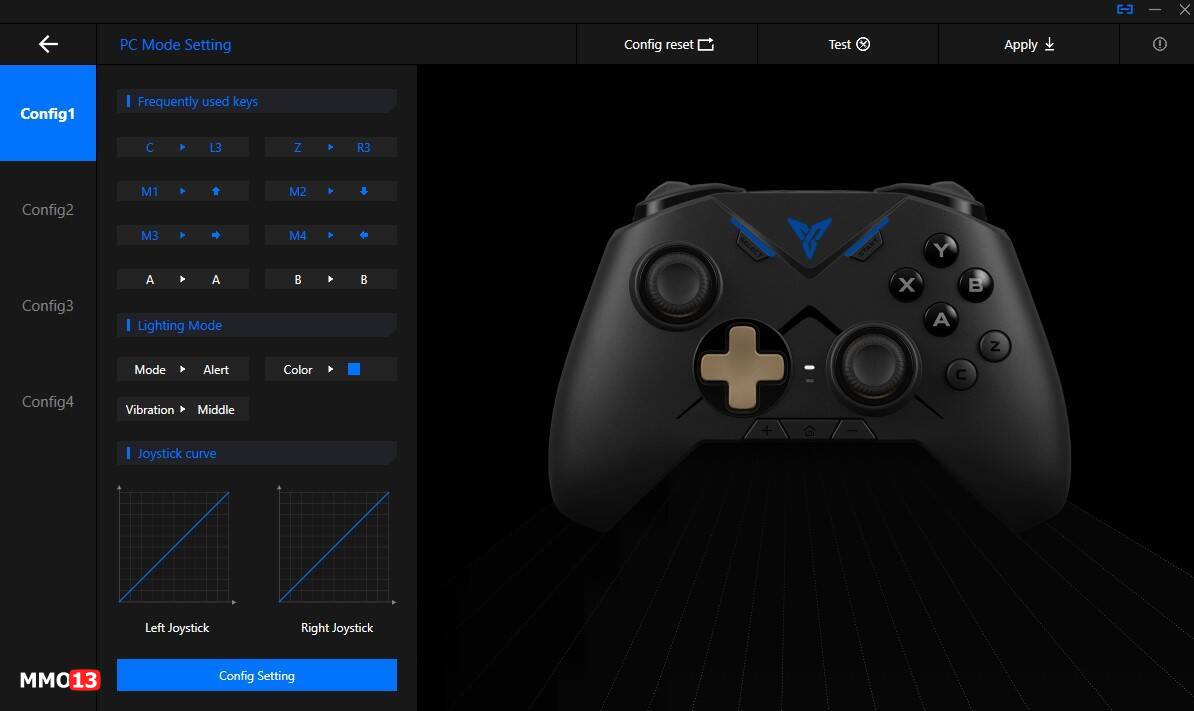
Касаемо дополнительных двух клавиш на фронтальной части геймпада и четырех на задней, как и говорилось ранее, на ПК они дублируют действия других кнопок. Так вы можете переназначить прыжок с «A» на заднюю «M1», однако обе будут использоваться на одно действие. Скорее всего, работает это так по той причине, что Flydigi Vader 2 PRO на платформе ПК эмулирует Xbox Controller, у которого изначально их нет. К слову, устройство имеет собственную память, поэтому заданные вами пресеты и макросы можно использовать на Nintendo Switch.
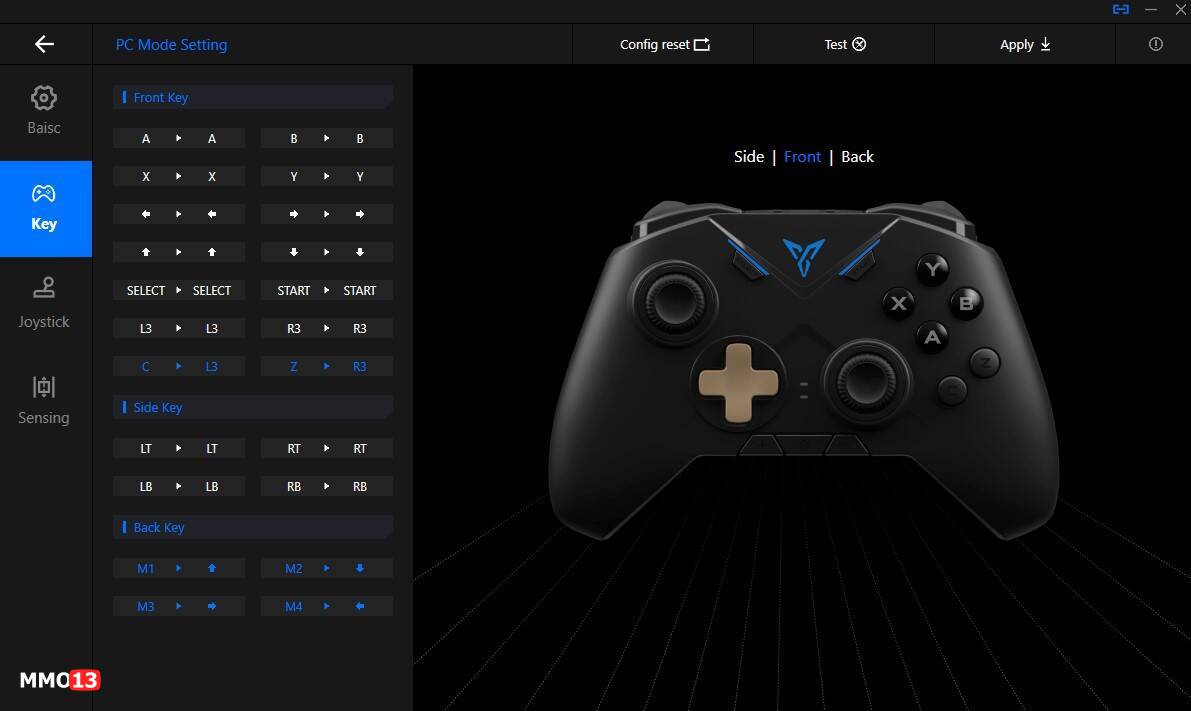
Касаемо мобильных устройств, то тут вы вольны делать то, что пожелаете: абсолютно любая кнопка может выполнять самые разные действия. Более того, на одну из них можно забиндить гироскоп (да-да, он тоже тут есть), дабы при прицеливании в шутерах более точно контролировать оружие. Выполняются настройки очень просто, ведь во время игры появляется еле заметный оверлей в верхней части экрана, при активации который открывает настройки поверх геймплея.
Все мы знаем, что далеко не каждая игра для мобильных устройств поддерживает управление геймпадом. Тем не менее, инженеры решили этот вопрос функцией Mapping. При помощи нее вы можете быстро настроить контроллер под любое приложение, причем работает это действительно хорошо, а не криво, как мною предполагалось до получения устройства. Некоторые из известных игр уже имеют предустановленные бинды, поэтому, к примеру, в PUBG Mobile вы можете играть сразу. Мне также удалось легко настроить такие игры, как T3 Arena, несколько мобильных MMORPG и так далее.
Опыт использования
Вот мы и подобрались, наверно, к самому интересному разделу, где будет рассказано именно об опыте эксплуатации данного устройства.
Управление на ПК
Как и говорилось ранее, на ПК Flydigi Vader 2 PRO работает, как самый настоящий Xbox Controller. Тесты проводились таких играх, как Apex Legends, Elden Ring, Fall Guys, Battlefield 2042, Call of Duty: Vanguard и других. Ни в шутерах, ни в экшенах никаких проблем с управлением замечено не было: все плавненько и точно, насколько это возможно с данным устройством. Ранее я играл в шутеры на Playstation 4 при помощи DualShock 4 и большой разницы в плавности прицеливания стиками не заметил. Ощущаются они по-разному в связи разнящихся конструктивных особенностей, но в остальном все отлично. Да, повторюсь, стики не идеальные, как на Xbox Elite Wireless Controller, но и стоимость у них отличается более, чем в два раза.

Управление на Android
Учитывая тот факт, что с мобильными проектами у меня весьма непростые отношения, тестируя данный геймпад удалось с ними подружиться. За все время использования было сыграно как в игры с поддержкой контроллера, так и без него: Diablo Immortal, Titan Quest, Genshin Impact, PUBG Mobile, PUBG NEW STATE, Apex Legends Mobile, T3 Arena, TRAHA Global (во время ЗБТ) и еще несколько MMORPG.
С играми, которые поддерживают геймпад, естественно, все было отлично и вы сразу получаете удобное управление без каких-либо настроек. В других же приложениях очень порадовал Mapping, где можно настроить абсолютно любую игру так, чтобы она комфортно им управлялась. Касаемо того, банят ли за использование данной функции, производители отвечают, что нет. Да и меня пока нигде из вышеперечисленных проектов не заблокировали.
Благодаря данному устройству удалось посмотреть на мобильный гейминг под другим углом, так как телефон превращается в небольшую игровую консоль. Говоря об MMORPG с авто-боем… для них геймпад вряд ли понадобится.
Управление на Nintendo Switch
С подключением к консоли Nintendo Switch также не было никаких заминок и неудобств: просто нужно перейти в раздел «контроллеры», где геймпад без проблем определится и подключится. Касаемо кнопок A-B-Y-X на Nintendo Switch они имеют другое расположение, нежели на классической разметке Xbox, поэтому для новичков данной платформы могут быть сложности, когда в игре написано «нажать А» , а на нашем устройстве эта кнопка «В». У меня же таких разногласий не возникло, ибо к нестандартной раскладке Switch привык. Разницу раскладки вы можете увидеть на картинке.
Касаемо самого экспириенса, то тут и так уже все понятно. На Vader 2 PRO управление в разы комфортнее, нежели на стандартных Joy-Con. К сожалению, сравнения с фирменным Nintendo Switch Pro Controller не будет, так как с ним не было личного опыта эксплуатации.
Автономность
Flydigi Vader 2 PRO обладает аккумулятором со внушающими доверие 650 mAh. По заявлению производителей, данное устройство способно работать до 40 часов в зависимости от того, используется геймпад с подсветкой или без. Если говорить о реальных условиях, то за полторы недели контроллер был перезаряжен всего два раза при достаточно активных тестах. Вот заряжается Vader 2 PRO приблизительно 3 часа, что является далеко не самым лучшим показателем, однако играть также можно с проводным подключением USB Type-C кабеля.

Итоги
Подытоживая можно лишь сказать одно: Flydigi Vader 2 PRO оказался действительно достойным конкурентом геймпадов не только из своей ценовой категории, но и способен «потягаться» с продуктами из премиального сегмента. Конечно же, без небольших минусов не обошлось, но они же нивелируются множеством плюсов. Цена на беспроводной мультиплатформенный контроллер Flydigi Vader 2 PRO составляет от 5600 до 5999 рублей.
Не стесняйтесь писать в комментариях, пользуетесь ли вы геймпадами и от каких производителей по нраву больше всего.